Dell PowerEdge R230 User Manual [ko]
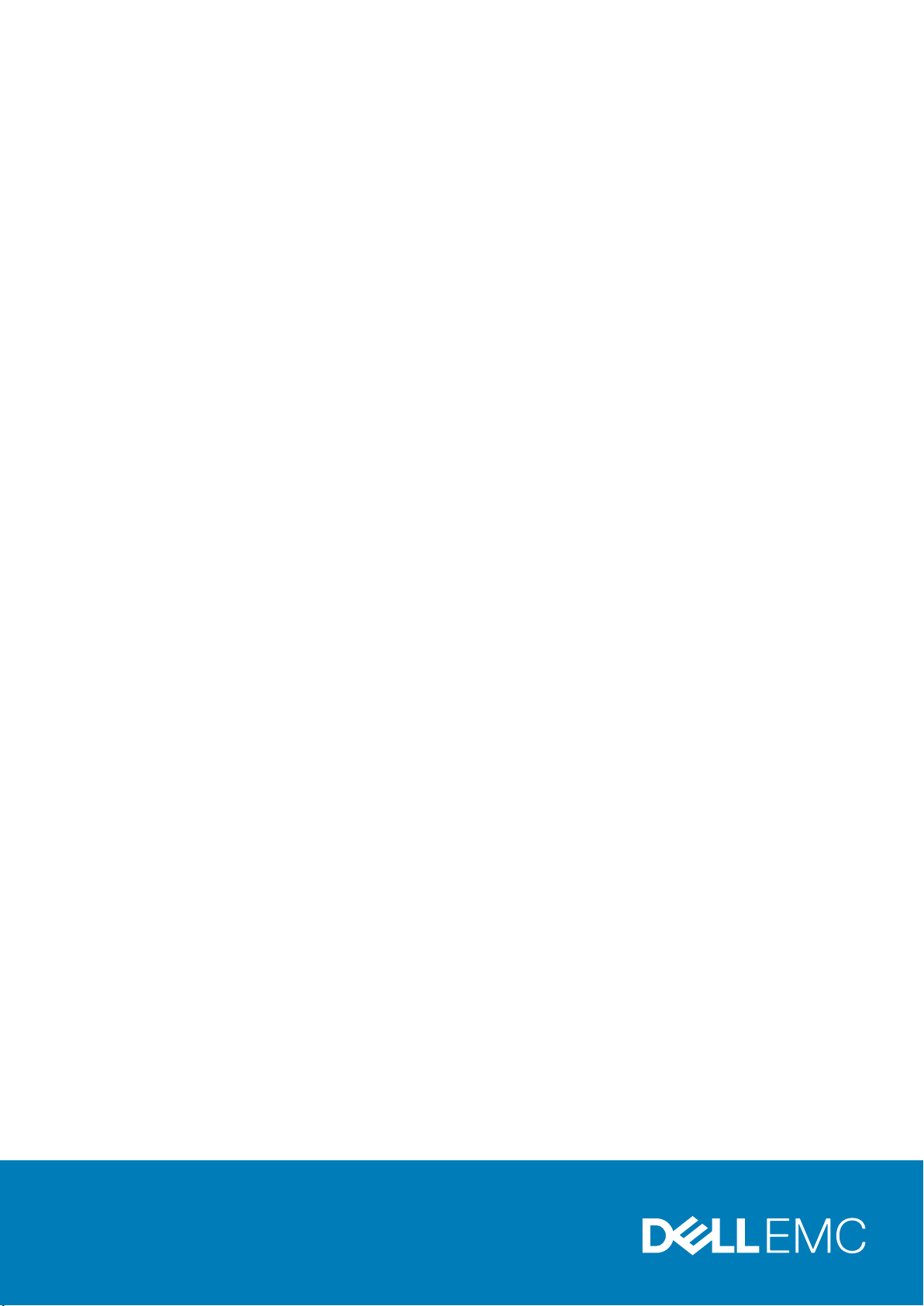
Dell PowerEdge R230
소유자 매뉴얼
규정 모델: E33S Series
규정 유형: E33S001
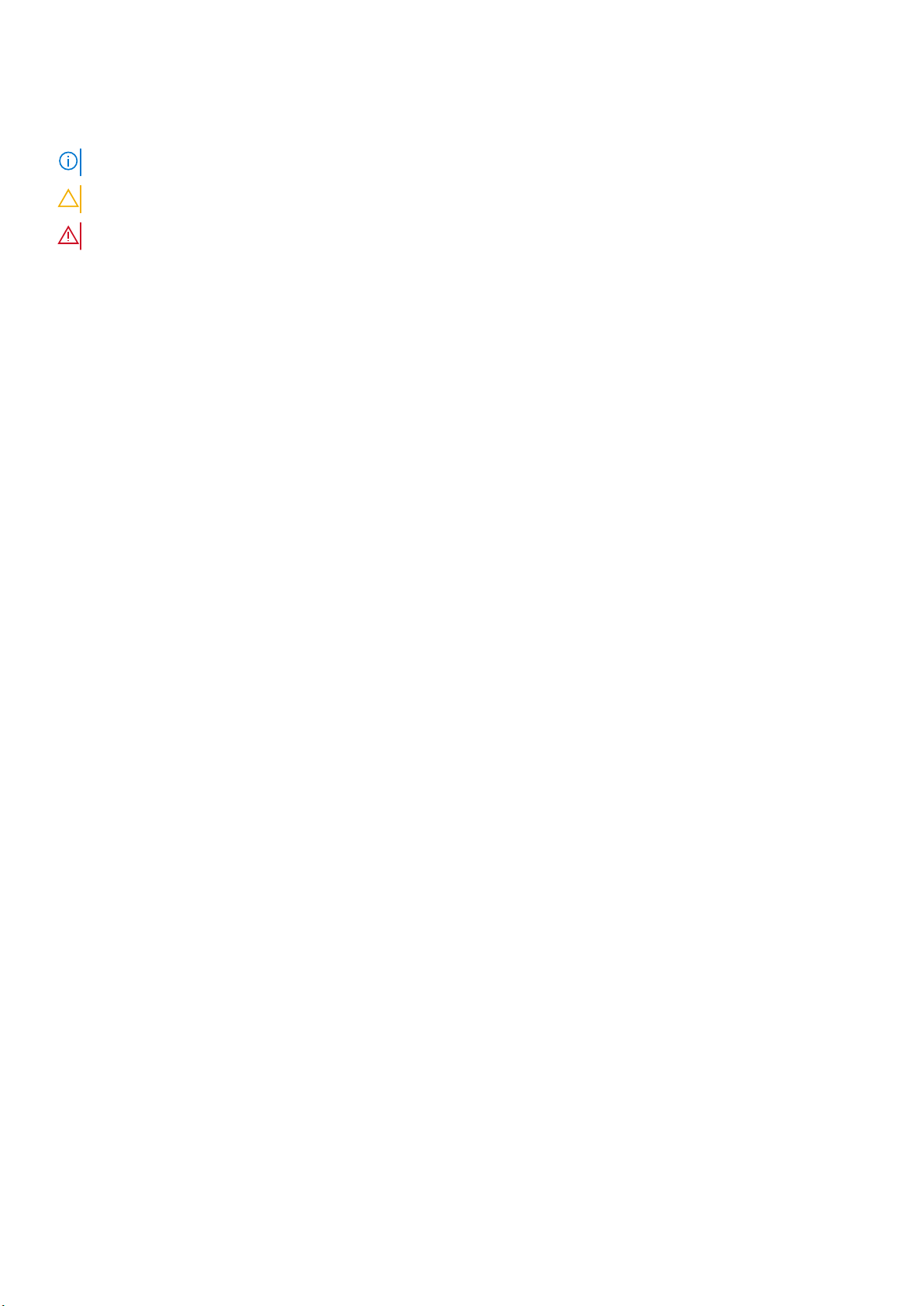
참고, 주의 및 경고
노트: 참고"는 제품을 보다 효율적으로 사용하는 데 도움이 되는 중요 정보를 제공합니다.
주의: 주의사항은 하드웨어의 손상 또는 데이터 유실 위험을 설명하며, 이러한 문제를 방지할 수 있는 방법을 알려줍니다.
경고: 경고는 재산 손실, 신체적 상해 또는 사망 위험이 있음을 알려줍니다.
© 2017 - 2019 Dell Inc. 또는 자회사. 저작권 본사 소유. Dell, EMC 및 기타 상표는 Dell Inc. 또는 그 자회사의 상표입니다. 다른 상표는
해당 소유자의 상표일 수 있습니다.
개정 A05
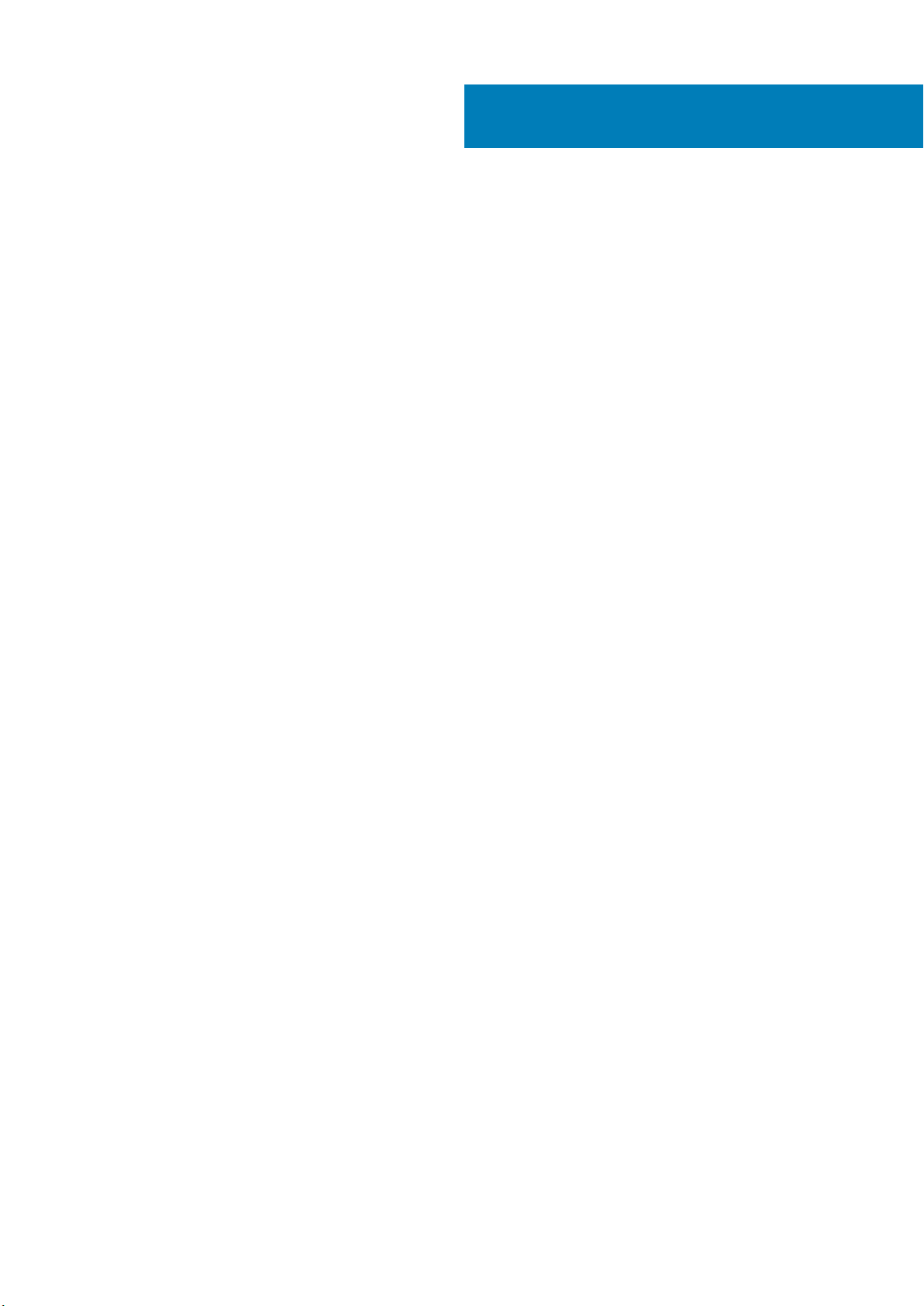
목차
1 PowerEdge R230 시스템 정보.........................................................................................................8
PowerEdge R230 시스템에서 지원되는 구성................................................................................................................. 9
PowerEdge R230 시스템에서 지원되는 구성................................................................................................................. 9
전면 패널 구조 및 표시등..................................................................................................................................................10
LCD 패널 구성................................................................................................................................................................13
후면 패널 구조 및 표시등..................................................................................................................................................14
진단 표시등..........................................................................................................................................................................15
전면 패널의 진단 표시등............................................................................................................................................. 15
하드 드라이브 표시등 코드.........................................................................................................................................16
NIC 표시등 코드.............................................................................................................................................................17
iDRAC Direct LED 표시등 코드....................................................................................................................................17
비이중화 케이블 연결 전원 공급 장치 표시등 코드............................................................................................... 18
시스템의 서비스 태그 찾기...............................................................................................................................................19
2 설명서 리소스............................................................................................................................. 20
3 기술 사양....................................................................................................................................22
섀시 크기............................................................................................................................................................................. 22
섀시 무게............................................................................................................................................................................. 23
프로세서 사양..................................................................................................................................................................... 23
확장 버스 사양....................................................................................................................................................................23
메모리 사양......................................................................................................................................................................... 23
전원 사양............................................................................................................................................................................. 24
스토리지 컨트롤러 사양................................................................................................................................................... 24
드라이브 사양..................................................................................................................................................................... 24
하드 드라이브............................................................................................................................................................... 24
광학 드라이브............................................................................................................................................................... 24
포트 및 커넥터 사양...........................................................................................................................................................24
USB 포트........................................................................................................................................................................ 24
NIC 포트......................................................................................................................................................................... 25
iDRAC8............................................................................................................................................................................25
직렬 커넥터................................................................................................................................................................... 25
VGA 포트........................................................................................................................................................................25
SD vFlash........................................................................................................................................................................25
커넥터 사양......................................................................................................................................................................... 25
비디오 사양......................................................................................................................................................................... 26
환경 사양............................................................................................................................................................................. 26
4 초기 시스템 설정 및 구성.............................................................................................................. 28
시스템 설정......................................................................................................................................................................... 28
iDRAC 구성.......................................................................................................................................................................... 28
iDRAC IP 주소 설정 옵션.............................................................................................................................................28
운영 체제 설치 옵션...........................................................................................................................................................29
펌웨어 및 드라이버 다운로드 방법...........................................................................................................................29
목차 3
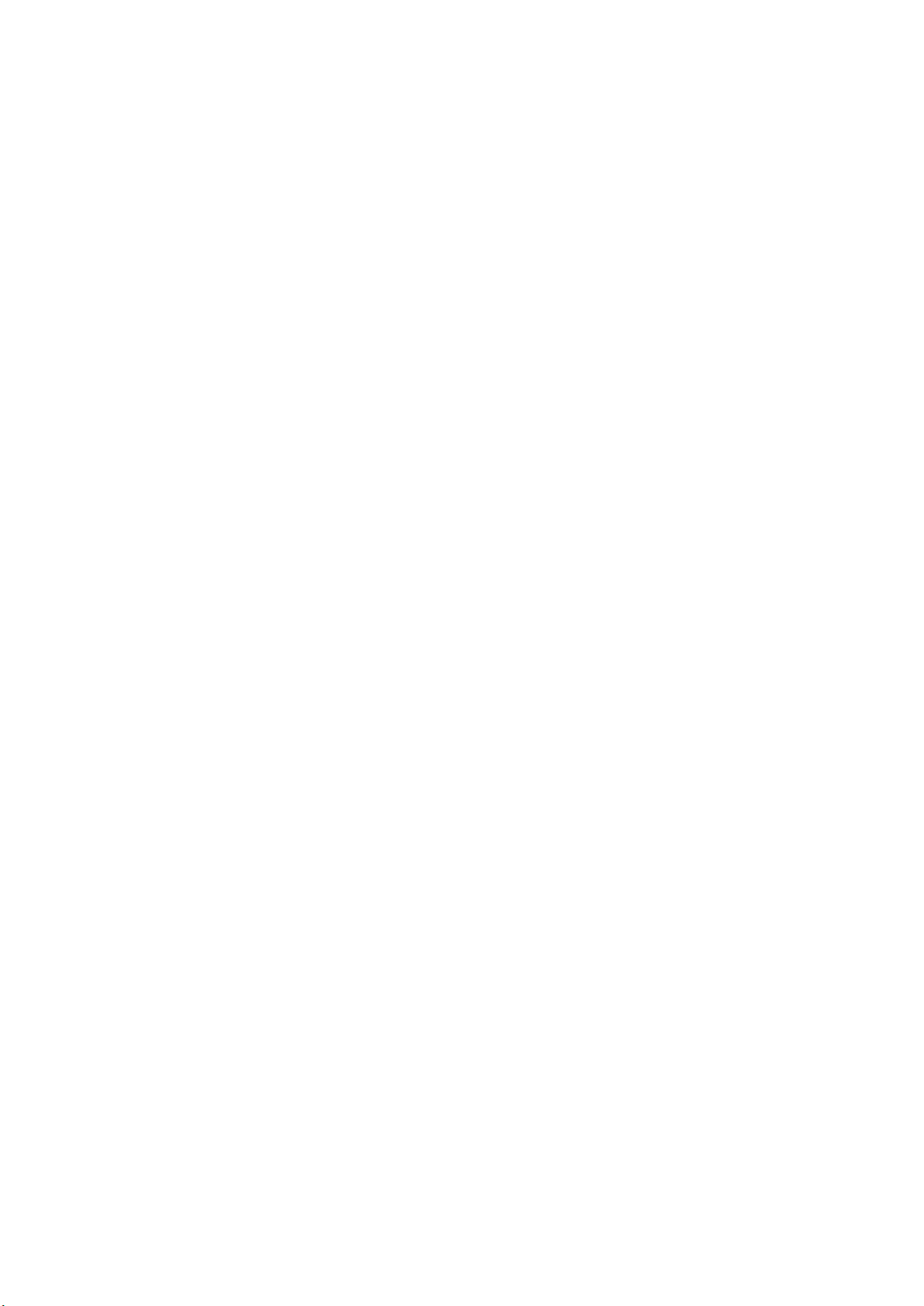
5 사전 운영 체제 관리 응용프로그램..................................................................................................30
탐색 키..................................................................................................................................................................................30
시스템 설치 프로그램....................................................................................................................................................... 30
시스템 설정 시작...........................................................................................................................................................31
시스템 설정 세부 정보................................................................................................................................................. 31
시스템 BIOS 설정 세부 정보....................................................................................................................................... 31
시스템 정보 세부 정보.................................................................................................................................................32
메모리 설정 세부 정보.................................................................................................................................................33
프로세서 설정 세부 정보............................................................................................................................................ 33
SATA 설정 세부 정보................................................................................................................................................... 34
부팅 설정 세부 정보.....................................................................................................................................................36
네트워크 설정 화면 세부 정보...................................................................................................................................36
내장형 장치 세부 정보.................................................................................................................................................37
직렬 통신 세부 정보.....................................................................................................................................................38
시스템 프로필 설정 세부 정보...................................................................................................................................38
시스템 보안 설정 세부 정보....................................................................................................................................... 39
보안 부팅 사용자 정의 정책 설정 화면 세부 정보................................................................................................. 40
기타 설정 세부 정보......................................................................................................................................................41
부팅 관리자 정보................................................................................................................................................................42
부팅 관리자 보기..........................................................................................................................................................42
부팅 관리자 기본 메뉴.................................................................................................................................................42
Dell Lifecycle Controller 정보.............................................................................................................................................42
부팅 순서 변경....................................................................................................................................................................42
시스템 부팅 모드 선택...................................................................................................................................................... 42
시스템 또는 설정 암호 생성.............................................................................................................................................43
시스템 암호를 사용하여 시스템 보호............................................................................................................................ 43
시스템 및 설정 암호를 삭제 또는 변경.......................................................................................................................... 44
활성화된 설정 암호를 사용하여 시스템 작동...............................................................................................................44
내장형 시스템 관리............................................................................................................................................................44
iDRAC 설정 유틸리티........................................................................................................................................................ 45
iDRAC 설정 유틸리티 시작......................................................................................................................................... 45
열 설정 변경.................................................................................................................................................................. 45
6 시스템 구성 요소 설치 및 분리....................................................................................................... 46
4 목차
안전 지침............................................................................................................................................................................. 46
컴퓨터 내부 작업을 시작하기 전에................................................................................................................................ 46
시스템 내부 작업을 마친 후에.........................................................................................................................................46
권장 도구..............................................................................................................................................................................47
전면 베젤(선택 사양).........................................................................................................................................................47
전면 베젤(선택 사항) 설치......................................................................................................................................... 47
전면 베젤(선택 사항) 분리......................................................................................................................................... 48
시스템 덮개......................................................................................................................................................................... 48
시스템 덮개 분리..........................................................................................................................................................48
시스템 덮개 장착..........................................................................................................................................................49
시스템 내부..........................................................................................................................................................................51
침입 스위치......................................................................................................................................................................... 53
침입 스위치 제거..........................................................................................................................................................53
침입 스위치 설치..........................................................................................................................................................54
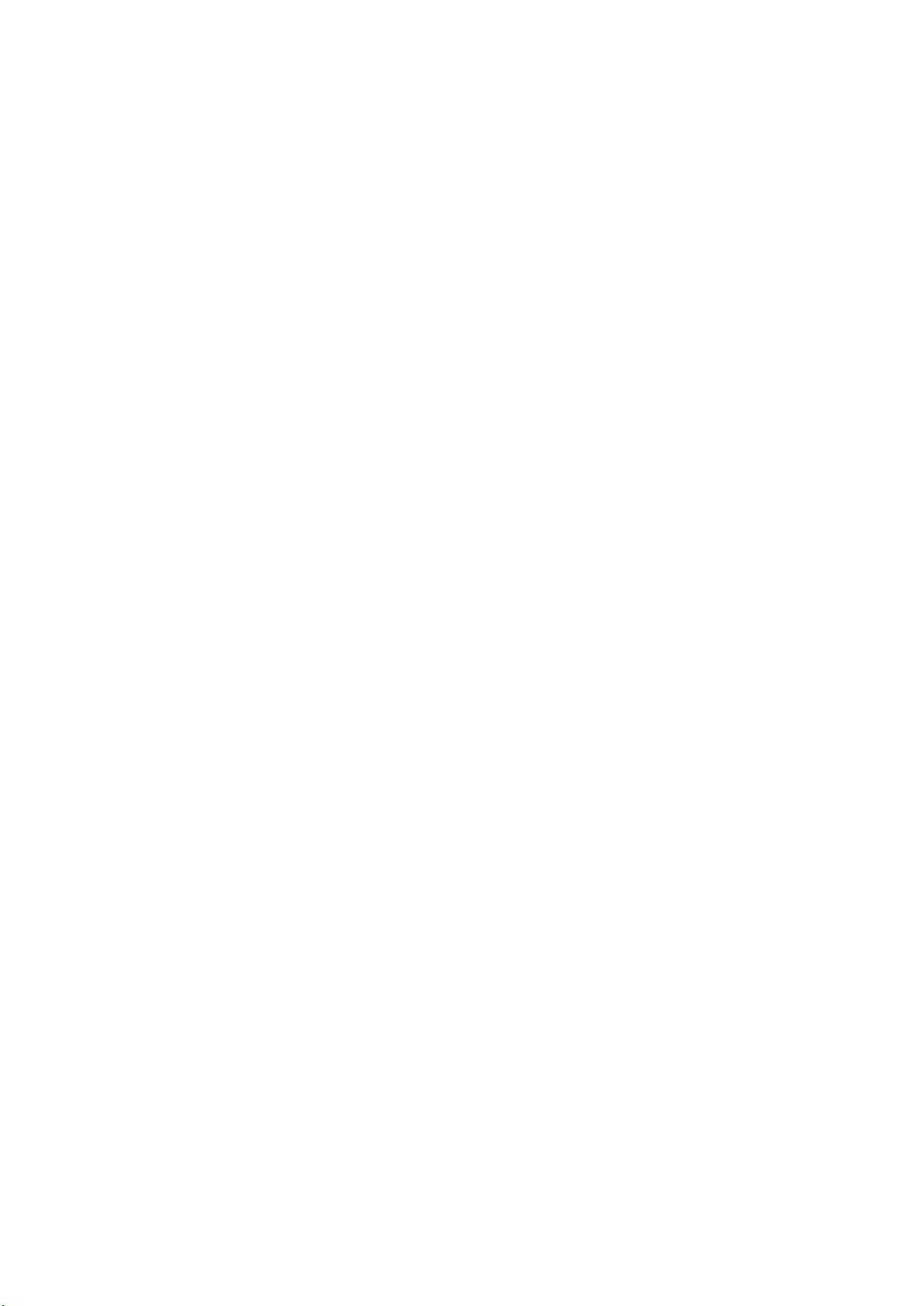
냉각 덮개............................................................................................................................................................................. 55
냉각 덮개 분리..............................................................................................................................................................55
냉각 덮개 장착..............................................................................................................................................................56
시스템 메모리..................................................................................................................................................................... 57
일반 메모리 모듈 설치 지침.......................................................................................................................................58
메모리 구성 예..............................................................................................................................................................58
메모리 모듈 분리..........................................................................................................................................................59
메모리 모듈 설치..........................................................................................................................................................60
하드 드라이브.....................................................................................................................................................................62
지원되는 하드 드라이브 구성 ...................................................................................................................................62
3.5인치 핫 스왑 가능한 하드 드라이브 캐리어 보호물 분리............................................................................... 62
3.5인치 핫 스왑 가능한 하드 드라이브 캐리어 보호물 설치............................................................................... 63
3.5인치 케이블 연결된 하드 드라이브 캐리어 분리.............................................................................................. 64
하드 드라이브 캐리어에서 케이블 연결된 하드 드라이브 분리......................................................................... 65
하드 드라이브 캐리어에 케이블 연결된 하드 드라이브 설치..............................................................................66
3.5인치 케이블 연결된 하드 드라이브 캐리어 설치..............................................................................................66
핫 스왑 가능한 하드 드라이브 캐리어 분리............................................................................................................ 67
하드 드라이브 캐리어에서 핫 스왑 가능한 하드 드라이브 분리........................................................................ 68
핫 스왑 가능한 하드 드라이브 캐리어에 핫 스왑 가능 하드 드라이브 설치.................................................... 69
핫 스왑 가능 하드 드라이브 캐리어 설치................................................................................................................ 70
3.5인치 하드 드라이브 어댑터에 2.5인치 핫 스왑 가능한 하드 드라이브 설치................................................71
3.5인치 핫 스왑 가능한 하드 드라이브 캐리어에 3.5인치 하드 드라이브 어댑터 설치................................. 72
3.5인치 핫 스왑 가능한 하드 드라이브 캐리어에서 3.5인치 하드 드라이브 어댑터 분리............................. 73
3.5인치 하드 드라이브 어댑터에서 2.5인치 핫 스왑 가능한 하드 드라이브 분리...........................................74
하드 드라이브 케이블 연결 다이어그램.................................................................................................................. 75
광학 드라이브(선택 사양)................................................................................................................................................ 78
옵션인 광학 드라이브 분리........................................................................................................................................ 78
선택 사양인 광학 드라이브 설치...............................................................................................................................79
냉각 팬................................................................................................................................................................................. 80
냉각 팬 보호물 분리......................................................................................................................................................81
냉각 팬 보호물 설치......................................................................................................................................................81
냉각 팬 분리.................................................................................................................................................................. 82
냉각 팬 설치.................................................................................................................................................................. 83
내부 USB 메모리 키(선택 사양)......................................................................................................................................84
선택 사양인 내부 USB 메모리 키 교체.....................................................................................................................84
확장 카드 및 확장 카드 라이저........................................................................................................................................85
확장 카드 설치 지침.....................................................................................................................................................86
확장 카드 라이저 분리.................................................................................................................................................86
확장 카드 라이저 설치.................................................................................................................................................87
확장 카드 분리.............................................................................................................................................................. 88
확장 카드 설치..............................................................................................................................................................90
SD vFlash 카드(선택 사양)................................................................................................................................................91
SD vFlash 카드(옵션) 분리.......................................................................................................................................... 91
SD vFlash 카드(선택사양) 설치................................................................................................................................. 92
iDRAC 포트 카드(선택 사양)............................................................................................................................................92
선택 사양인 iDRAC 포트 카드 분리...........................................................................................................................93
선택 사양인 iDRAC 포트 카드 설치...........................................................................................................................94
방열판 및 프로세서............................................................................................................................................................95
방열판 분리................................................................................................................................................................... 95
프로세서 제거............................................................................................................................................................... 96
목차 5
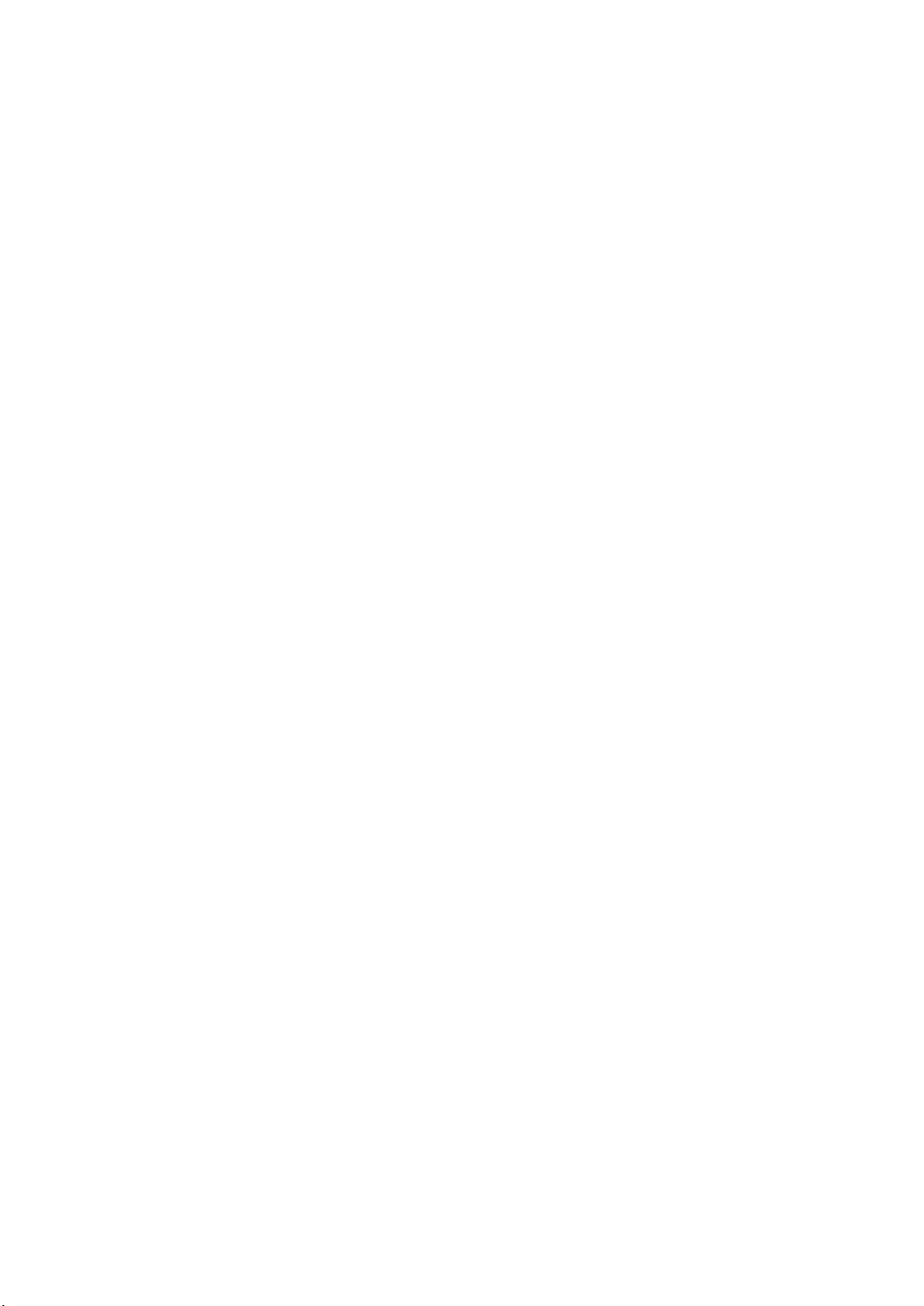
프로세서 장착............................................................................................................................................................... 98
방열판 설치..................................................................................................................................................................100
전원 공급 장치.................................................................................................................................................................. 102
케이블 연결된 전원 공급 장치 분리........................................................................................................................102
케이블 연결된 전원 공급 장치 설치........................................................................................................................103
시스템 배터리 .................................................................................................................................................................. 103
시스템 배터리 장착.................................................................................................................................................... 104
하드 드라이브 후면판......................................................................................................................................................105
하드 드라이브 후면판 분리.......................................................................................................................................105
하드 드라이브 후면판 설치.......................................................................................................................................107
제어판 조립품....................................................................................................................................................................108
LCD 제어판 조립품 분리........................................................................................................................................... 109
LCD 제어판 조립품 설치............................................................................................................................................ 110
LED 제어판 조립품 분리.............................................................................................................................................112
LED 제어판 조립품 설치.............................................................................................................................................113
시스템 보드.........................................................................................................................................................................114
시스템 보드 제거......................................................................................................................................................... 115
시스템 보드 설치..........................................................................................................................................................117
TPM(Trusted Platform Module).......................................................................................................................................119
TPM(Trusted Platform Module)설치........................................................................................................................120
BitLocker 사용자를 위한 TPM 초기화.....................................................................................................................120
TXT 사용자를 위한 TPM 초기화...............................................................................................................................121
7 시스템 진단 프로그램 사용...........................................................................................................122
Dell 내장형 시스템 진단 프로그램................................................................................................................................. 122
내장형 시스템 진단 프로그램 사용 시기................................................................................................................122
부팅 관리자에서 내장형 시스템 진단 프로그램 실행..........................................................................................122
Dell Lifecycle Controller에서 내장형 시스템 진단 프로그램 실행.......................................................................122
시스템 진단 프로그램 제어.......................................................................................................................................123
8 점퍼 및 커넥터........................................................................................................................... 124
시스템 보드 점퍼 및 커넥터............................................................................................................................................124
시스템 보드 점퍼 설정.....................................................................................................................................................125
잊은 암호 비활성화.......................................................................................................................................................... 125
9 시스템 문제 해결........................................................................................................................ 127
시스템 시작 오류 문제 해결............................................................................................................................................127
외부 연결 문제 해결......................................................................................................................................................... 127
비디오 하위 시스템 문제 해결....................................................................................................................................... 128
USB 장치 문제 해결..........................................................................................................................................................128
직렬 입력 및 출력 장치 문제 해결.................................................................................................................................129
NIC 문제 해결.................................................................................................................................................................... 129
침수된 시스템 문제 해결.................................................................................................................................................129
손상된 시스템 문제 해결.................................................................................................................................................130
시스템 배터리 문제 해결..................................................................................................................................................131
전원 공급 장치 문제 해결.................................................................................................................................................131
전원 공급 문제 해결.................................................................................................................................................... 131
전원 공급 장치 문제................................................................................................................................................... 132
냉각 문제 해결...................................................................................................................................................................132
6 목차
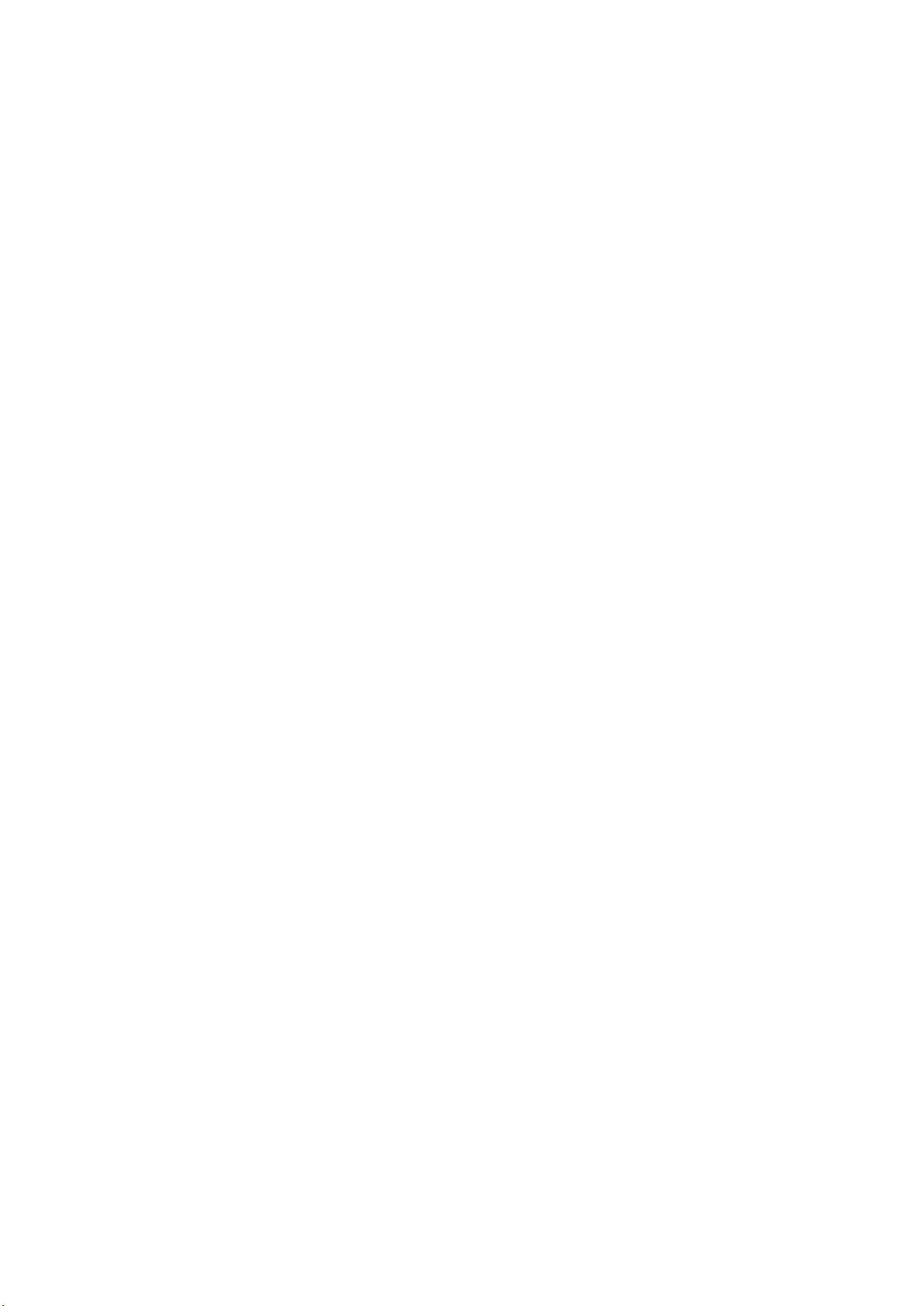
냉각 팬 문제 해결............................................................................................................................................................. 132
시스템 메모리 문제 해결.................................................................................................................................................133
내부 USB 키 문제 해결.................................................................................................................................................... 134
microSD 카드 문제 해결...................................................................................................................................................134
광학 드라이브 문제 해결.................................................................................................................................................135
드라이브 또는 SSD 문제 해결........................................................................................................................................135
저장소 컨트롤러 문제 해결.............................................................................................................................................136
확장 카드 문제 해결......................................................................................................................................................... 136
프로세서 문제 해결.......................................................................................................................................................... 137
시스템 메시지....................................................................................................................................................................137
경고 메시지.................................................................................................................................................................. 137
진단 메시지.................................................................................................................................................................. 137
경보 메시지.................................................................................................................................................................. 137
10 도움말 보기..............................................................................................................................138
Dell EMC에 문의하기........................................................................................................................................................138
설명서에 대한 사용자 의견.............................................................................................................................................138
QRL을 사용하여 시스템 정보에 액세스....................................................................................................................... 138
목차 7
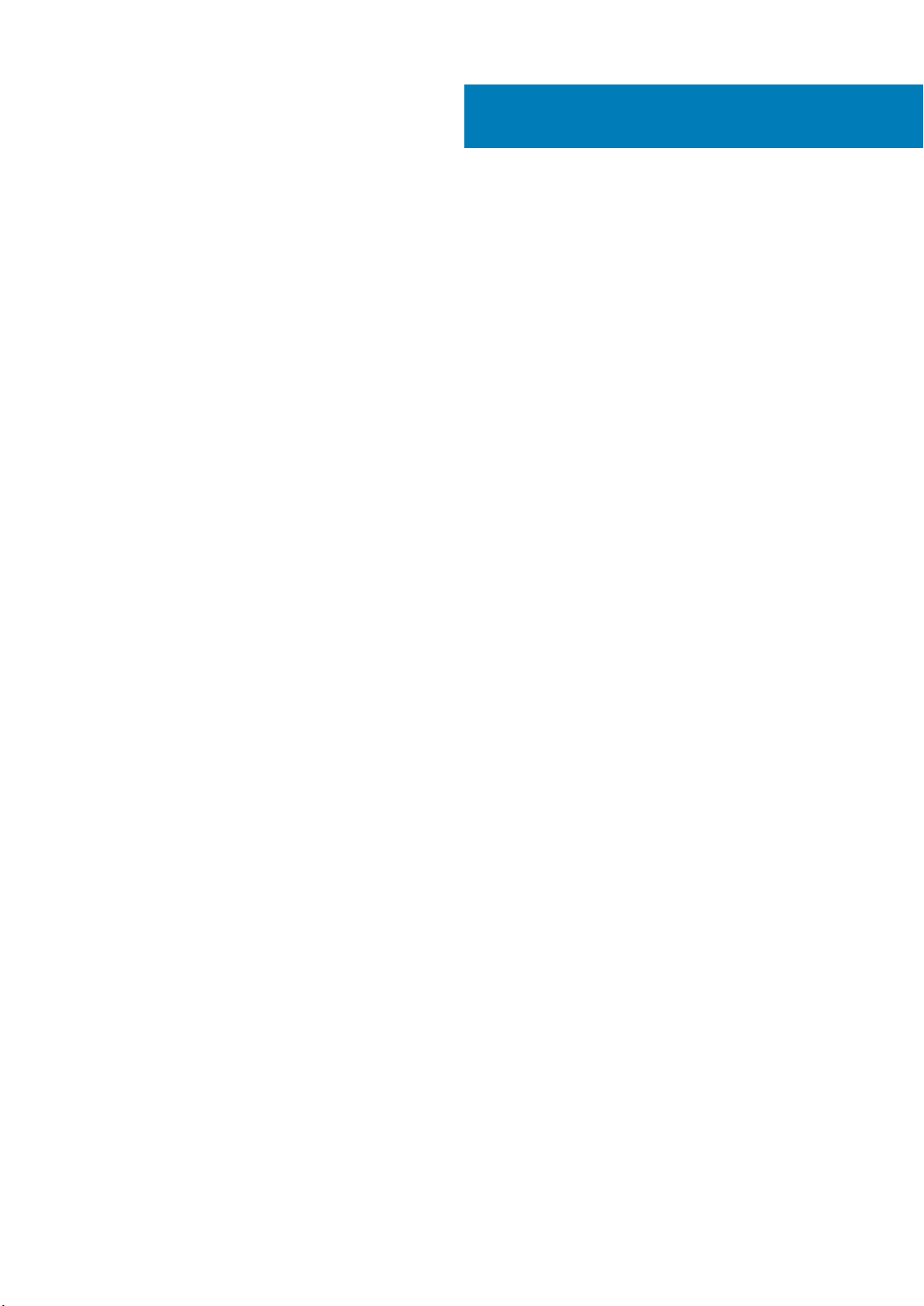
PowerEdge R230 시스템 정보
Dell PowerEdge R230은 단일 소켓 랙 서버이며 다음 하드웨어 구성을 지원합니다.
구성 요소 수량
1
프로세서
메모리 모듈 최대 4개의 DIMM
하드 드라이브 최대 4개의 하드 드라이브
주제:
• PowerEdge R230 시스템에서 지원되는 구성
• PowerEdge R230 시스템에서 지원되는 구성
• 전면 패널 구조 및 표시등
• 후면 패널 구조 및 표시등
• 진단 표시등
• 시스템의 서비스 태그 찾기
서버는 다음 제품군의 1개의 프로세서를 지원합니다.
• 인텔 E3-1200 v5 또는 v6 시리즈
• 인텔 코어 i3 6100 시리즈
• 인텔 셀러론 G3900 시리즈
• 인텔 셀러론 G3930
• 인텔 펜티엄 G4500 시리즈
• 인텔 펜티엄 G4600 시리즈
8 PowerEdge R230 시스템 정보
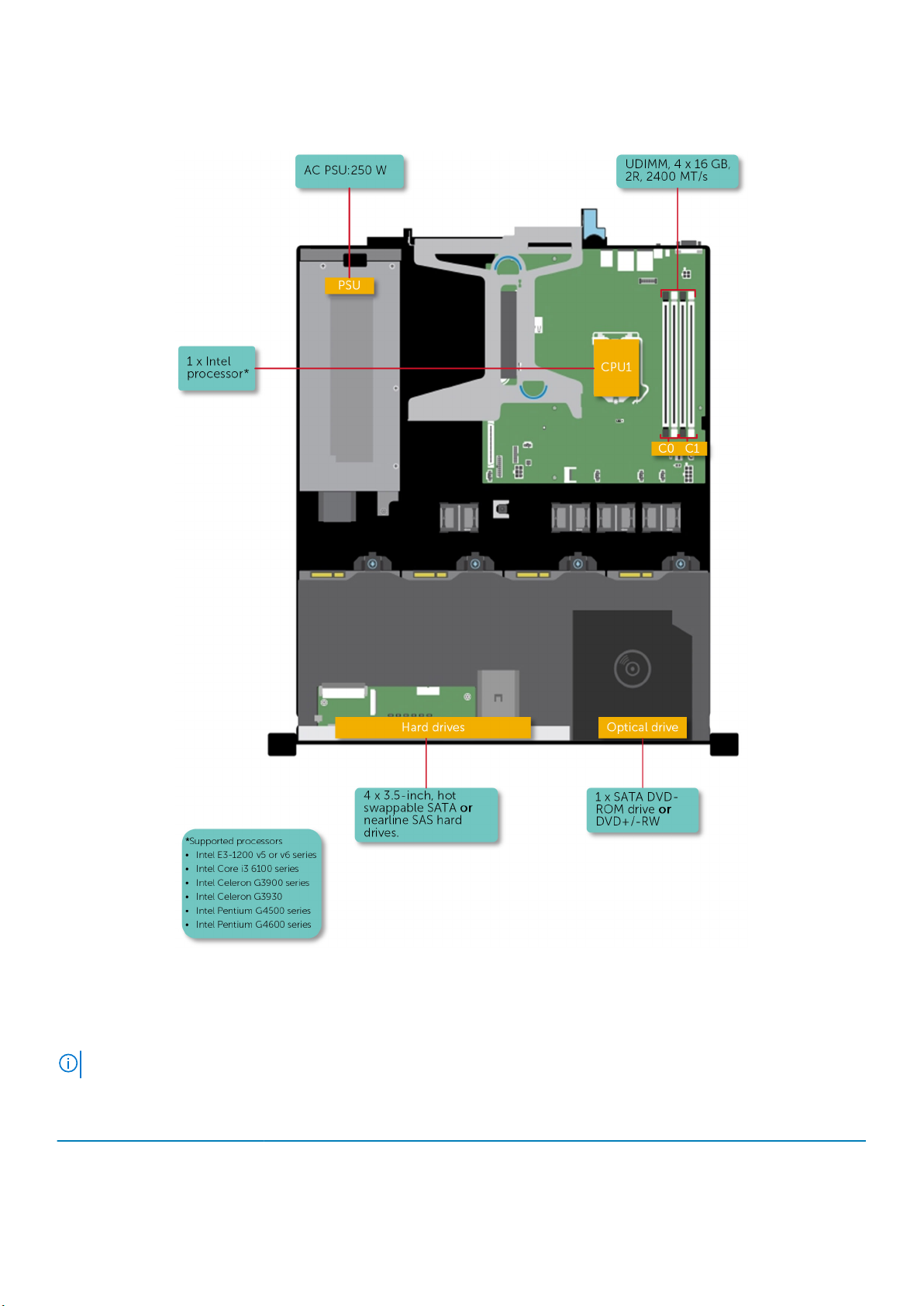
PowerEdge R230 시스템에서 지원되는 구성
그림 1 . 지원되는 구성으로 된 시스템 모습
PowerEdge R230 시스템에서 지원되는 구성
노트: 시스템은 내부, 핫 스왑 가능한 하드 드라이브와 케이블 연결된 하드 드라이브를 지원합니다.
표 1. PowerEdge R230 시스템에서 지원되는 구성
PowerEdge R230 시스템 구성
2개의 하드 드라이브 시스템 최대 2개의 3.5인치 케이블 연결된 하드 드라이브(비중복 케이블 연결된 전원 공급 장치PSU))
PowerEdge R230 시스템 정보 9
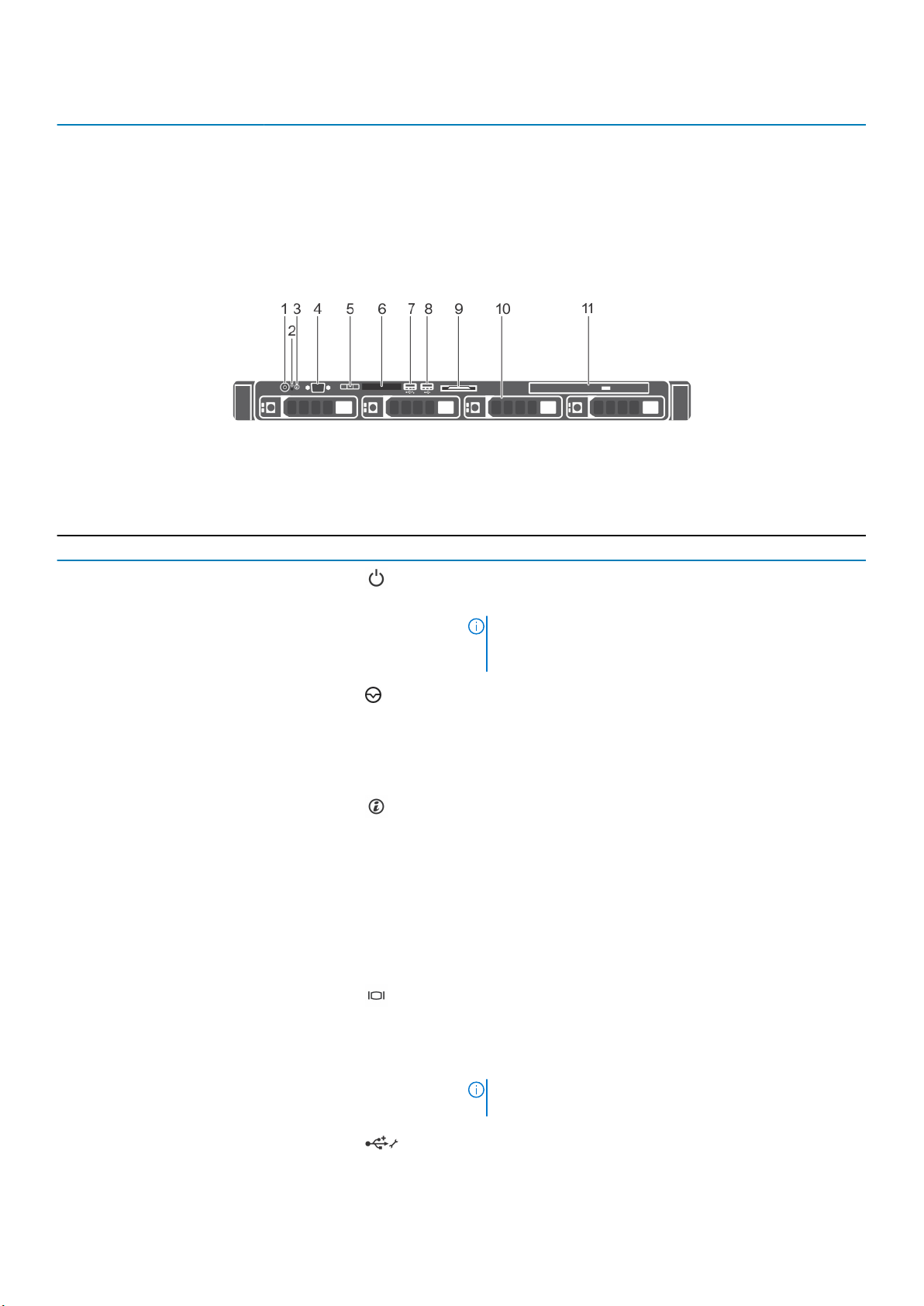
PowerEdge R230 시스템 구성
4개의 하드 드라이브 시스템 최대 4개의 3.5인치 케이블 연결된 하드 드라이브(비중복 케이블 연결된 전원 공급 장치(PSU))
최대 4개의 2.5인치 핫 스왑 가능 하드 드라이브(3.5인치 하드 드라이브 어댑터 사용, 비중복 케이
블 연결된 PSU)
최대 4개의 3.5인치 핫 스왑 가능 하드 드라이브(비중복 케이블 연결된 PSU)
전면 패널 구조 및 표시등
그림 2 . 전면 패널 구조 및 표시등 - 4개의 3.5인치 또는 2.5인치 핫 스왑 가능한 하드 드라이브 섀시
표 2. 전면 패널 구조 및 표시등 - 4개의 3.5인치 또는 2.5인치 핫 스왑 가능한 하드 드라이브 섀시
항목 표시등, 단추 또는 커넥터 아이콘 설명
1 전원 켜짐 표시등, 전원 단추 시스템의 전원 상태를 확인할 수 있도록 해줍니다. 시스템 전원
이 켜져 있는 경우 전원 켜짐 표시등에 불이 켜집니다. 전원 단추
가 시스템에 대한 전원 공급 장치 출력을 제어합니다.
노트: ACPI를 지원하는 운영 체제에서 전원 단추를 사용하여
시스템을 끄면 시스템에 대한 전원 공급이 끊어지기 전에 점
진적 종료가 수행됩니다.
2 NMI 단추
3 시스템 ID 단추 랙 내에서 특정 시스템을 찾을 수 있도록 해줍니다. 식별 단추는
4 비디오 커넥터 시스템에 디스플레이를 연결할 수 있도록 합니다.
5 LCD 메뉴 단추 콘솔의 LCD 메뉴를 이동할 수 있습니다.
6 LCD 패널 시스템 ID, 상태 정보 및 시스템 오류 메시지를 제공합니다.LCD
7 USB 관리 포트/iDRAC Direct 포
트
특정 운영 체제를 실행할 때 발생 가능한 소프트웨어 및 장치 드
라이버 오류를 해결할 수 있도록 해줍니다. 종이 클립 끝을 사용
하여 이 단추를 누를 수 있습니다.
공인된 기술 지원 직원이 지시하거나 운영 체제 설명서에 명시된
경우에만 이 단추를 사용합니다.
전면 패널과 후면 패널에 있습니다. 이 단추 중 하나를 누르면 단
추를 한 번 더 누르기 전까지 전면의 LCD 패널과 후면의 시스템
상태 표시등이 깜박입니다.
시스템 ID를 켜고 끄려면 단추를 누릅니다.
POST 중에 시스템 응답이 중지될 경우 시스템 ID 단추를 5초 이
상 누르면 BIOS progress(BIOS 진행) 모드가 시작됩니다.
iDRAC를 재설정하려면(F2 iDRAC 설정에서 비활성화되어 있지
않은 경우) 단추를 15초 이상 누른 상태로 유지합니다.
패널 구성을(를) 참조하십시오.
노트: 케이블 연결된 하드 드라이브 섀시에서는 LCD 패널을
사용할 수 없습니다.
일반 USB 포트로 작동하거나 iDRAC Direct 기능에 대한 액세스를
제공합니다. 자세한 내용은 Dell.com/idracmanuals의 iDRAC 사
용 설명서를 참조하십시오.
10 PowerEdge R230 시스템 정보
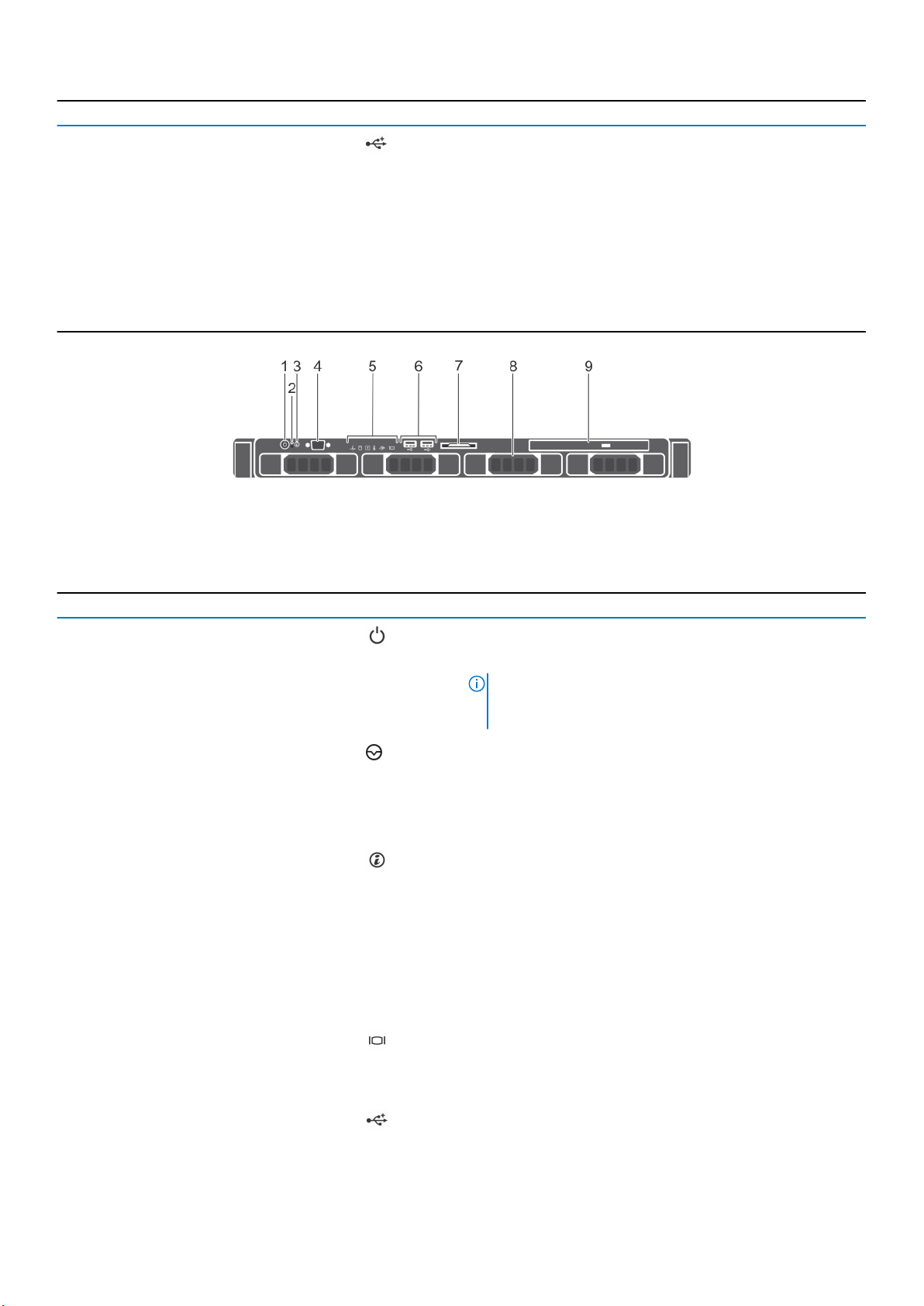
항목 표시등, 단추 또는 커넥터 아이콘 설명
8 USB 커넥터 시스템에 USB 장치를 연결할 수 있도록 해줍니다. 포트는 USB
2.0 규격입니다.
9 정보 태그 서비스 태그, NIC, MAC 주소 등과 같이 사용자가 참조할 수 있는
시스템 정보가 포함되어 있습니다. 정보 태그는 슬라이드형 레이
블 패널입니다.
10 하드 드라이브 3.5인치 핫 스왑 가능한 어댑터에 있는 최대 4개의 3.5인치 핫 스
왑 가능한 하드 드라이브 또는 최대 4개의 2.5인치 핫 스왑 가능
한 하드 드라이브를 설치할 수 있도록 해줍니다.
11 광학 드라이브(선택 사양) 선택 사양인 슬림형 SATA DVD-ROM 드라이브 또는 DVD+/-RW
드라이브를 설치할 수 있도록 해줍니다.
그림 3 . 전면 패널 구조 및 표시등 - 4개의 3.5인치 케이블 연결된 하드 드라이브 섀시
표 3. 전면 패널 구조 및 표시등 - 4개의 3.5인치 케이블 연결된 하드 드라이브 섀시
항목 표시등, 단추 또는 커넥터 아이콘 설명
1 전원 켜짐 표시등, 전원 단추 시스템의 전원 상태를 확인할 수 있도록 해줍니다. 시스템 전원
이 켜져 있는 경우 전원 켜짐 표시등에 불이 켜집니다. 전원 단추
가 시스템에 대한 전원 공급 장치 출력을 제어합니다.
노트: ACPI를 지원하는 운영 체제에서 전원 단추를 사용하여
시스템을 끄면 시스템에 대한 전원 공급이 끊어지기 전에 점
진적 종료가 수행됩니다.
2 NMI 단추 특정 운영 체제를 실행할 때 발생 가능한 소프트웨어 및 장치 드
라이버 오류를 해결할 수 있도록 해줍니다. 종이 클립 끝을 사용
하여 이 단추를 누를 수 있습니다.
공인된 기술 지원 직원이 지시하거나 운영 체제 설명서에 명시된
경우에만 이 단추를 사용합니다.
3 시스템 ID 단추 랙 내에서 특정 시스템을 찾을 수 있도록 해줍니다. 식별 단추는
전면 패널과 후면 패널에 있습니다. 이 단추 중 하나를 누르면 단
추를 한 번 더 누르기 전까지 전면의 LCD 패널과 후면의 시스템
상태 표시등이 깜박입니다.
시스템 ID를 설정 및 해제로 전환하려면 누릅니다. POST하는 동
안 시스템의 응답이 중지되면 시스템 ID 단추를 5초 이상 누른 상
태로 유지하여 BIOS 진행 모드를 시작합니다.
iDRAC를 재설정하려면(F2 iDRAC 설정에서 비활성화되어 있지
않은 경우) 단추를 15초 이상 누른 상태로 유지합니다.
4 비디오 커넥터 시스템에 디스플레이를 연결할 수 있도록 합니다.
5 진단 표시등 오류 상태를 표시하기 위해 진단 표시등이 켜집니다. 자세한 내
용은 전면 패널의 진단 표시등을 참조하십시오 .
6 USB 커넥터 시스템에 USB 장치를 연결할 수 있도록 해줍니다. 포트는 USB
2.0 규격입니다.
PowerEdge R230 시스템 정보 11
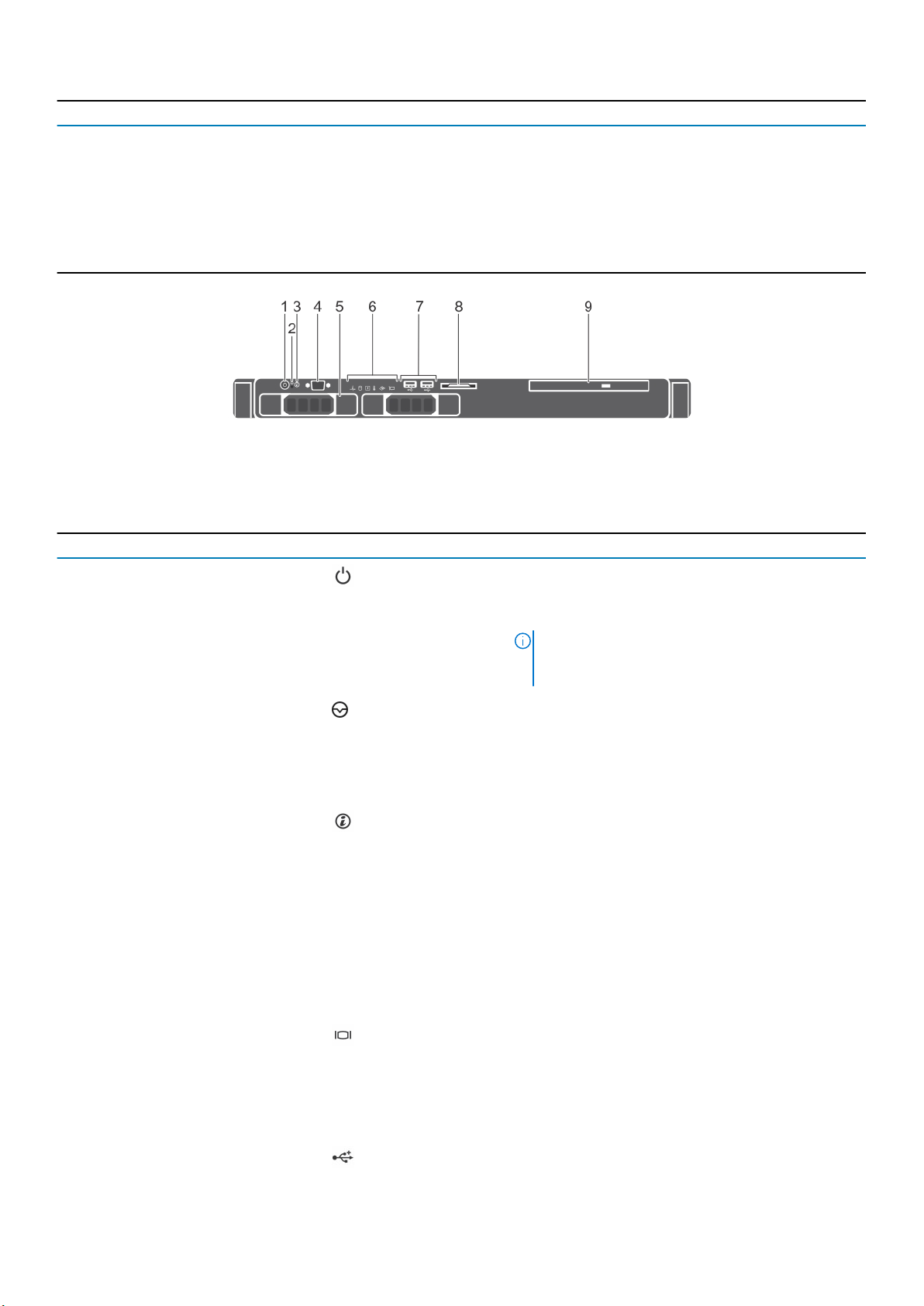
항목 표시등, 단추 또는 커넥터 아이콘 설명
7 정보 태그 서비스 태그, NIC, MAC 주소 등과 같이 사용자가 참조할 수 있는
시스템 정보가 포함되어 있습니다. 정보 태그는 슬라이드형 레이
블 패널입니다.
8 하드 드라이브 최대 4개의 3.5인치 케이블 연결된 하드 드라이브를 설치할 수 있
도록 해줍니다.
9 광학 드라이브(선택 사양) 선택 사양인 슬림형 SATA DVD-ROM 드라이브 또는 DVD+/-RW
드라이브를 설치할 수 있도록 해줍니다.
그림 4 . 전면 패널 구조 및 표시등 - 2개의 3.5인치 케이블 연결된 하드 드라이브 섀시
표 4. 전면 패널 구조 및 표시등 - 2개의 3.5인치 케이블 연결된 하드 드라이브 섀시
항목 표시등, 단추 또는 커넥터 아이콘 설명
1 전원 켜짐 표시등, 전원 단추 시스템의 전원 상태를 확인할 수 있도록 해줍니다. 시스
템 전원이 켜져 있는 경우 전원 켜짐 표시등에 불이 켜집
니다. 전원 단추가 시스템에 대한 전원 공급 장치 출력을
제어합니다.
노트: ACPI를 지원하는 운영 체제에서 전원 단추를
사용하여 시스템을 끄면 시스템에 대한 전원 공급이
끊어지기 전에 점진적 종료가 수행됩니다.
2 NMI 단추
3 시스템 ID 단추 랙 내에서 특정 시스템을 찾을 수 있도록 해줍니다. 식별
4 비디오 커넥터 시스템에 디스플레이를 연결할 수 있도록 합니다.
5 하드 드라이브 최대 2개의 3.5인치 케이블 연결된 하드 드라이브를 설치
6 진단 표시등 오류 상태를 표시하기 위해 진단 표시등이 켜집니다. 자
7 USB 커넥터 시스템에 USB 장치를 연결할 수 있도록 해줍니다. 포트
특정 운영 체제를 실행할 때 발생 가능한 소프트웨어 및
장치 드라이버 오류를 해결할 수 있도록 해줍니다. 종이
클립 끝을 사용하여 이 단추를 누를 수 있습니다.
공인된 기술 지원 직원이 지시하거나 운영 체제 설명서에
명시된 경우에만 이 단추를 사용합니다.
단추는 전면 패널과 후면 패널에 있습니다. 이 단추 중 하
나를 누르면 단추를 한 번 더 누르기 전까지 전면의 LCD
패널과 후면의 시스템 상태 표시등이 깜박입니다.
시스템 ID를 설정 및 해제로 전환하려면 누릅니다. POST
하는 동안 시스템의 응답이 중지되면 시스템 ID 단추를 5
초 이상 누른 상태로 유지하여 BIOS 진행 모드를 시작합
니다.
iDRAC를 재설정하려면(F2 iDRAC 설정에서 비활성화되
어 있지 않은 경우) 단추를 15초 이상 누른 상태로 유지합
니다.
할 수 있도록 해줍니다.
세한 내용은 전면 패널의 진단 표시등을 참조하십시오 .
는 USB 2.0 규격입니다.
12 PowerEdge R230 시스템 정보
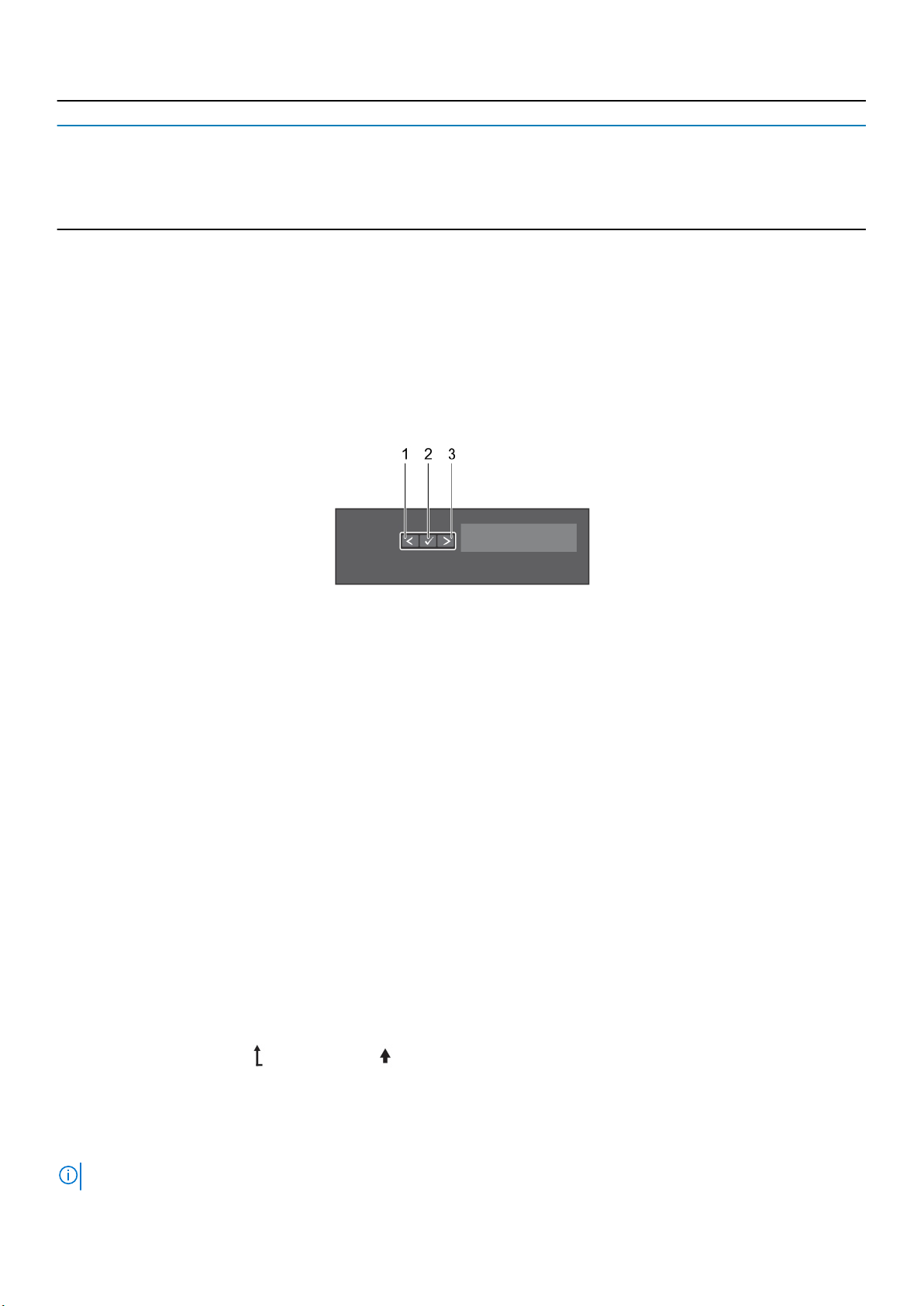
항목 표시등, 단추 또는 커넥터 아이콘 설명
8 정보 태그 서비스 태그, NIC, MAC 주소 등과 같이 사용자가 참조할
수 있는 시스템 정보가 포함되어 있습니다. 정보 태그는
슬라이드형 레이블 패널입니다.
9 광학 드라이브(선택 사양) 선택 사양인 슬림형 SATA DVD-ROM 드라이브 또는 DVD
+/-RW 드라이브를 설치할 수 있도록 해줍니다.
LCD 패널 구성
시스템의 LCD 패널은 시스템 정보와 상태 및 오류 메시지를 제공하여 시스템이 올바르게 작동하는지 또는 시스템에 주의가 필요한
지를 나타냅니다. 오류 메시지에 대한 자세한 내용은 Dell
OpenManage software)를 참고하십시오.
• 정상 작동 상태에서는 LCD의 백라이트가 파란색이고 오류 상태에서는 호박색입니다.
• 시스템이 대기 모드인 경우 LCD 후광이 꺼지며 LCD 패널에서 Select(선택), Left(왼쪽) 또는 Right(오른쪽) 단추를 눌러 켤 수 있습
니다.
• iDRAC 유틸리티, LCD 패널 또는 기타 도구로 LCD 메시지를 해제한 경우에는 LCD 백라이트가 꺼진 상태로 유지됩니다.
이벤트 및 오류 참조 설명서
(Dell.com/openmanagemanuals >
그림 5 . LCD 패널 구조
1. Left(왼쪽)
2. Select(선택)
3. Right(오른쪽)
단추
Left(왼쪽) 뒤쪽으로 커서를 한 단계 이동합니다.
Select(선택) 커서에 의해 강조 표시된 메뉴 항목을 선택합니다.
Right(오른쪽) 앞쪽으로 커서를 한 단계 이동합니다.
설명
메시지를 스크롤하는 동안 다음을 수행할 수 있습니다.
• 한 번 누르면 스크롤 속도가 증가합니다.
• 한 번 더 누르면 스크롤이 중지됩니다.
• 다시 한 번 더 누르면 기본 스크롤 속도로 돌아갑니다.
• 다시 누르면 이 과정이 반복됩니다.
홈 화면
홈 화면에 시스템에 대해 사용자가 구성할 수 있는 정보가 표시됩니다. 이 화면은 상태 메시지 또는 오류가 없는 상태로 시스템이 정
상적으로 작동하는 동안 표시됩니다. 시스템이 대기 모드인 경우 오류 메시지가 없는 상태로 작업을 5분 동안 수행하지 않으면 LCD
후광이 꺼집니다. 홈 화면을 보려면 세 개의 탐색 단추(선택, 왼쪽 또는 오른쪽) 중 하나를 누릅니다.
다른 메뉴에서 Home(홈) 화면으로 이동하려면 다음 단계를 수행하십시오.
1. 위쪽 화살표를 길게 누르면 Home 아이콘이 표시됩니다.
2. Home 아이콘을 선택합니다.
3. Home(홈) 화면에서 Select(선택) 단추를 누르면 기본 메뉴가 시작됩니다.
설치 메뉴
노트: 설치 메뉴에서 옵션을 선택하면 다음 작업으로 진행하기 전에 해당 옵션을 확인해야 합니다.
PowerEdge R230 시스템 정보 13
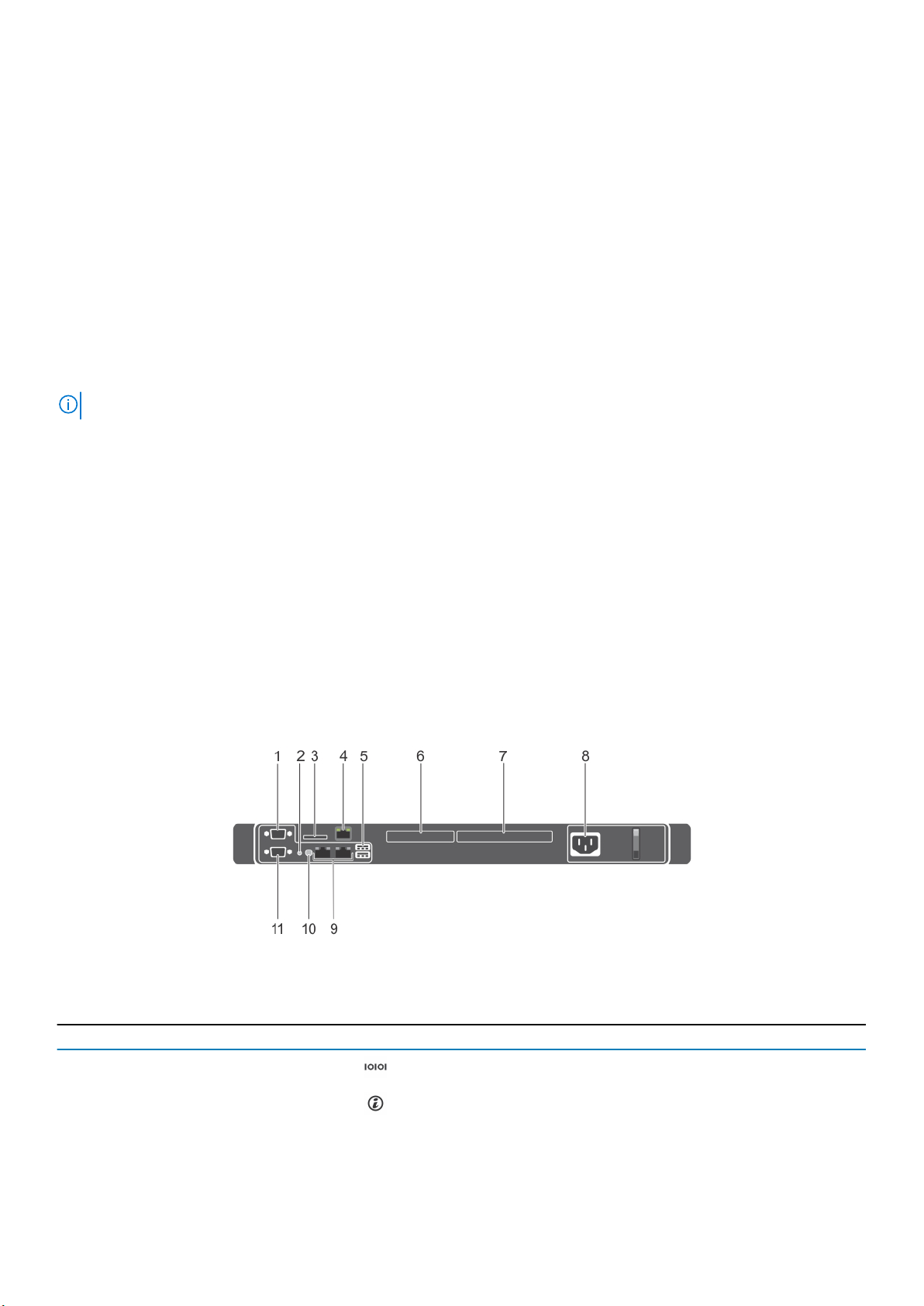
옵션 설명
iDRAC DHCP 또는 고정 IP를 선택하여 네트워크 모드를 구성합니다. 고정 IP를 선택하는 경우 사용 가능한 필드는
IP, 서브넷(Sub) 및 게이트웨이(Gtw)입니다. 설치 DNS를 선택하여 DNS을 활성화하고 도메인 주소를 봅니
다. 두 개의 별도의 DNS 항목을 사용할 수 있습니다.
Set error(오류 설정)SEL 을 선택하여 SEL에 있는 IPMI 설명과 일치하는 형식으로 LCD 오류 메시지를 표시합니다. 이를 토해 LCD
메시지를 SEL 항목과 일치시킬 수 있습니다.
Simple(단순)을 선택하면 LCD 오류 메시지가 단순하고 사용자에게 더욱 친숙한 형식으로 표시됩니다. 자세
한 내용은 Dell.com/openmanagemanuals > OpenManage 소프트웨어에서 Dell
안내서
를 참조하십시오.
홈 설정 Home(홈) 화면에 표시할 기본 정보를 선택합니다. Home(홈) 화면에서 기본값으로 설정할 수 있는 옵션 및
옵션 항목을 보려면 메뉴 보기 섹션을 참조하십시오.
이벤트 및 오류 메시지 참조
보기 메뉴
노트: View(보기) 메뉴에서 옵션을 선택하는 경우 다음 작업으로 진행하기 전에 옵션을 확인해야 합니다.
옵션 설명
iDRAC IP iDRAC8에 대한 IPv4 또는 IPv6 주소를 표시합니다. 주소에는 DNS(주요 및 보조), 게이트웨이, IP 및 서브넷이
포함됩니다(IPv6에는 서브넷이 포함되지 않음).
MAC iDRAC, iSCSI 또는 네트워크 장치에 대한 MAC 주소를 표시합니다.
이름 시스템의 호스트 이름, 모델 이름 또는 사용자 문자열을 표시합니다.
번호 시스템의 자산 태그 또는 서비스 태그를 표시합니다.
전원 시스템의 전력 출력을 BTU/시간 또는 와트 단위로 표시합니다. Setup(설정) 메뉴의 Set home(홈 설정) 하위
메뉴에서 표시 형식을 구성할 수 있습니다.
온도 시스템의 온도를 섭씨 또는 화씨 단위로 표시합니다. Setup(설정) 메뉴의 Set home(홈 설정) 하위 메뉴에서
표시 형식을 구성할 수 있습니다.
후면 패널 구조 및 표시등
그림 6 . 후면 패널 구조 및 표시등
5. 후면 패널 구조 및 표시등
표
항목 표시등, 단추 또는 커넥터 아이콘 설명
1 직렬 커넥터 시스템에 직렬 장치를 연결할 수 있습니다.
2 시스템 ID 단추 랙 내에서 특정 시스템을 찾을 수 있도록 해줍니다. 식별 단추는
전면 패널과 후면 패널에 있습니다. 이 단추 중 하나를 누르면 단
추를 한 번 더 누르기 전까지 전면의 LCD 패널과 후면의 시스템
상태 표시등이 깜박입니다.
14 PowerEdge R230 시스템 정보
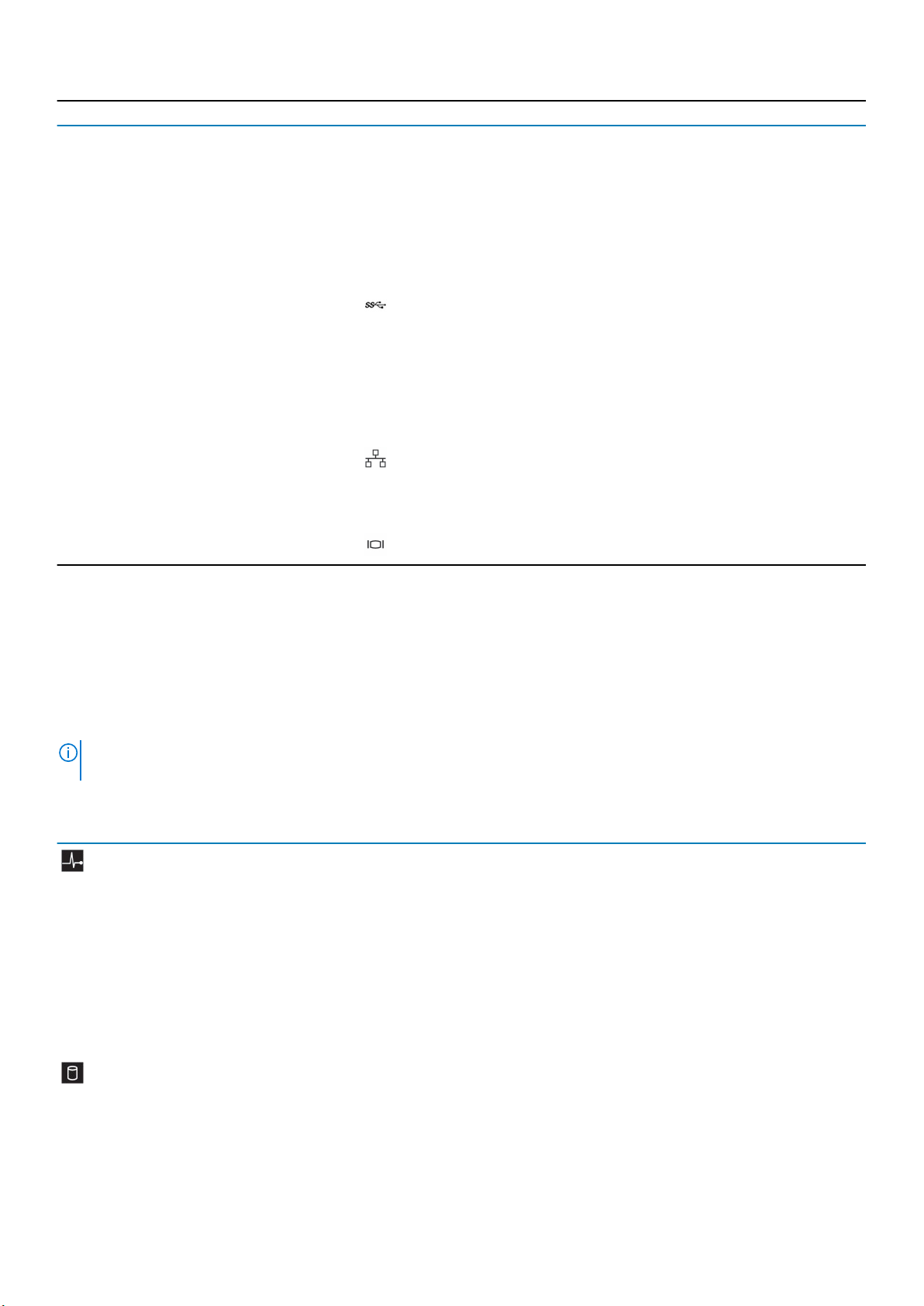
항목 표시등, 단추 또는 커넥터 아이콘 설명
시스템 ID를 설정 및 해제로 전환하려면 누릅니다. POST하는 동
안 시스템의 응답이 중지되면 시스템 ID 단추를 5초 이상 누른 상
태로 유지하여 BIOS 진행 모드를 시작합니다.
iDRAC를 재설정하려면(F2 iDRAC 설정에서 비활성화되어 있지
않은 경우) 단추를 15초 이상 누른 상태로 유지합니다.
3 vFlash 카드 슬롯(선택 사양) vFlash 카드를 연결할 수 있도록 해줍니다.
4 iDRAC 포트(선택 사양) 전용 관리 포트 카드를 설치할 수 있도록 해줍니다.
5 USB 커넥터(2개) 시스템에 USB 장치를 연결할 수 있도록 해줍니다. 포트는 USB
3.0 규격입니다.
6 PCIe 확장 카드 슬롯( x8 슬롯,
로우 프로파일)
7 PCIe 확장 카드 슬롯( x16 슬롯,
전체 높이)
8 전원 공급 장치(PSU) 250W AC PSU 하나를 설치할 수 있도록 해줍니다.
9 이더넷 커넥터 내장형 10/100/1000Mbps NIC 커넥터에 연결할 수 있도록 해줍니
10 시스템 ID 커넥터 시스템 상태 표시등 조립품(선택 사양)을 케이블 관리대(선택 사
11 비디오 커넥터 시스템에 VGA 디스플레이를 연결할 수 있습니다.
PCI 확장 카드를 연결할 수 있도록 해줍니다.
다.
양)를 통해 연결합니다.
진단 표시등
시스템의 진단 표시등은 작동 및 오류 상태를 나타냅니다.
전면 패널의 진단 표시등
노트: 시스템가 꺼져 있으면 진단 표시등이 켜지지 않습니다. 시스템를 시작하려면 작동 중인 전원에 어플라이언스를 연결하고
전원 버튼을 누르십시오.
표 6. 진단 표시등
아이콘 설명 상태 수정 조치
상태 표시등 시스템의 상태가 양호할 경우 표시
등이 파란색으로 계속 켜져 있습니
다.
다음 상황에서 표시등이 호박색으로
깜박입니다:
• 시스템가 켜져 있는 경우.
• 시스템가 대기 모드에 있는 경우.
• 오류 조건(예: 팬, PSU 또는 하드
드라이브 오류)이 있는 경우.
하드 드라이브 표시등하드 드라이브 오류가 발생한 경우
표시등이 호박색으로 깜박입니다.
필요 없음.
시스템 이벤트 로그 또는 시스템 메시지를 참조하여 특
정 문제를 확인하십시오. 오류 메시지에 대한 자세한 내
용은 Dell.com/openmanagemanuals > OpenManage
소프트웨어에서 Dell
서
를 참조하십시오.
잘못된 메모리 구성으로 인해 POST 프로세스가 비디
오 출력 없이 중단됩니다. '도움말 얻기' 항목을 참조하
십시오.
시스템 이벤트 로그를 참조하여 오류가 발생한 하드 드
라이브를 확인하십시오. 적절한 온라인 진단 테스트를
실행합니다. 시스템를 다시 시작하고 내부 진단 프로그
램(ePSA)을 실행합니다. 하드 드라이브가 RAID 어레이
에 구성되어 있는 경우 시스템를 다시 시작하고 호스트
어댑터 구성 유틸리티 프로그램을 시작합니다.
이벤트 및 오류 메시지 참조 설명
PowerEdge R230 시스템 정보 15
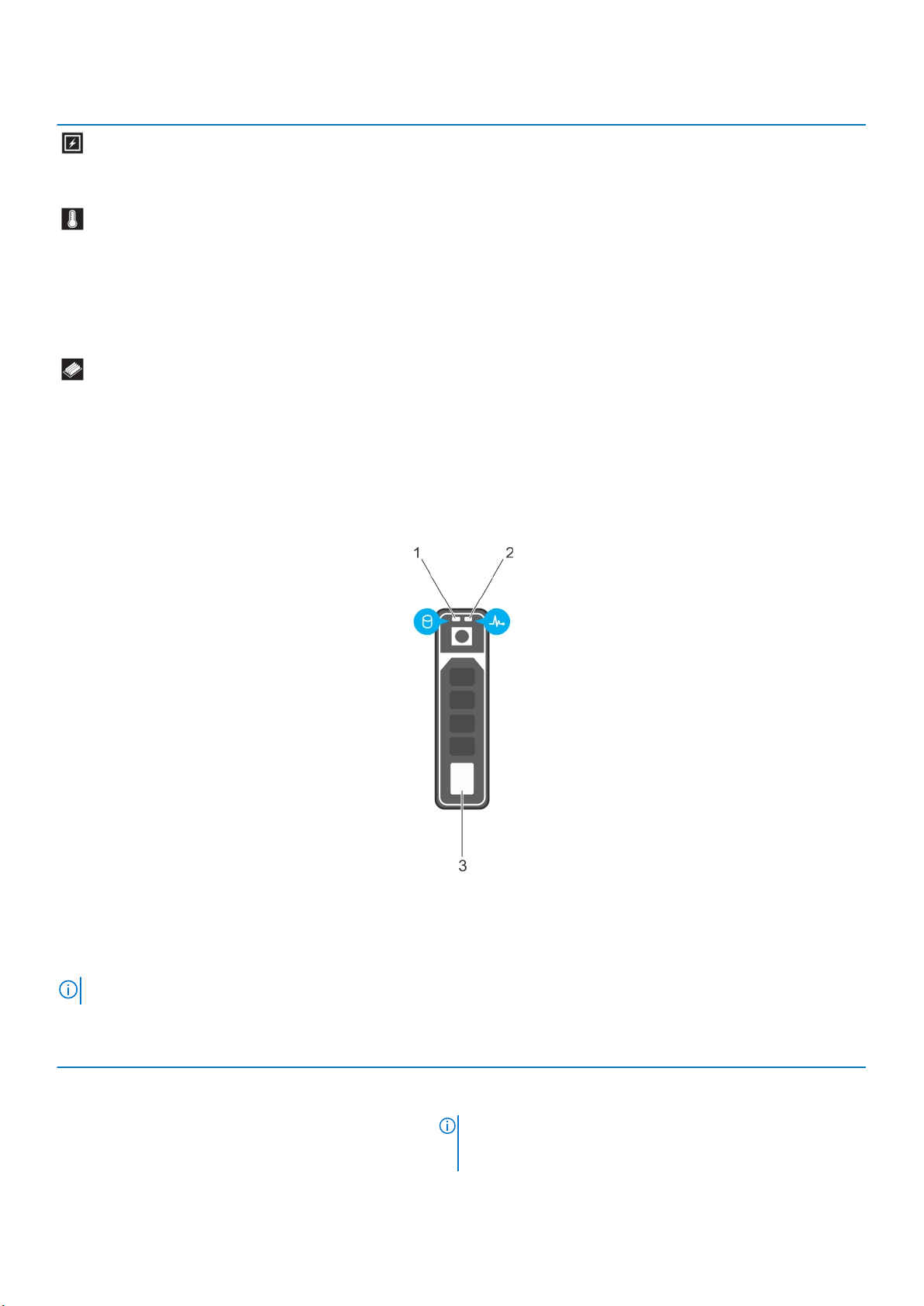
아이콘 설명 상태 수정 조치
전기 표시등 시스템에 전기 오류(예: 범위를 벗어
난 전압, 전원 공급 장치(PSU) 또는
전압 조정기 고장)가 발생할 경우 표
시등이 호박색으로 깜박입니다.
온도 표시등 시스템에 열 관련 오류(예: 범위를 벗
어난 주위 온도 또는 팬 고장)가 발
생할 경우 표시등이 호박색으로 깜
박입니다.
메모리 표시등 메모리 오류가 발생하면 이 표시등
이 호박색으로 깜박입니다.
시스템 이벤트 로그 또는 시스템 메시지를 참조하여 특
정 문제를 확인하십시오. PSU의 문제가 원인이라면
PSU의 LED를 점검합니다. PSU를 다시 장착합니다. 문
제가 계속되면 '도움말 얻기' 항목을 참조하십시오.
다음과 같은 상태가 없는지 확인합니다.
• 냉각 팬이 분리되었거나 오류가 발생했습니다.
• 시스템 덮개, 냉각 덮개, EMI 필러 패널, 메모리 모듈
보호물 또는 후면 필러 브래킷이 분리되었습니다.
• 주변 온도가 너무 높습니다.
• 외부 공기 흐름이 막혔습니다.
도움말 얻기 섹션을 참조하십시오.
시스템 이벤트 로그 또는 시스템 메시지를 참조하여 오
류 있는 메모리의 위치를 확인하십시오. 메모리 모듈을
다시 장착합니다. 문제가 계속되면 '도움말 얻기' 항목
을 참조하십시오.
하드 드라이브 표시등 코드
각 하드 드라이브 캐리어에는 작동 표시등과 상태 표시등이 있습니다. 표시등은 하드 드라이브의 현재 상태에 대한 정보를 제공합니
다. 작동 LED는 하드 드라이브가 현재 사용 중인지를 나타냅니다. 상태 LED는 하드 드라이브의 전원 상태를 나타냅니다.
그림 7 . 하드 드라이브 표시등
1. 하드 드라이브 활동 표시등
2. 하드 드라이브 상태 표시등
3. 하드 드라이브
노트: 하드 드라이브가 고급 호스트 컨트롤러 인터페이스(AHCI) 모드에 있는 경우 (오른쪽의) 상태 표시등은 켜지지 않습니다.
표 7. 하드 드라이브 표시등 코드
드라이브 상태 표시등 패턴 상태
녹색으로 초당 2번 깜박임 드라이브 식별 또는 분리 준비 상태
꺼짐 드라이브 삽입 또는 분리 대기 상태
노트: 시스템 전원이 켜진 후 모든 하드 드라이브가 초기화될 때
까지 드라이브 상태 표시등이 꺼진 상태로 유지됩니다. 이러한 상
태에서는 드라이브를 삽입하거나 분리할 수 없습니다.
16 PowerEdge R230 시스템 정보
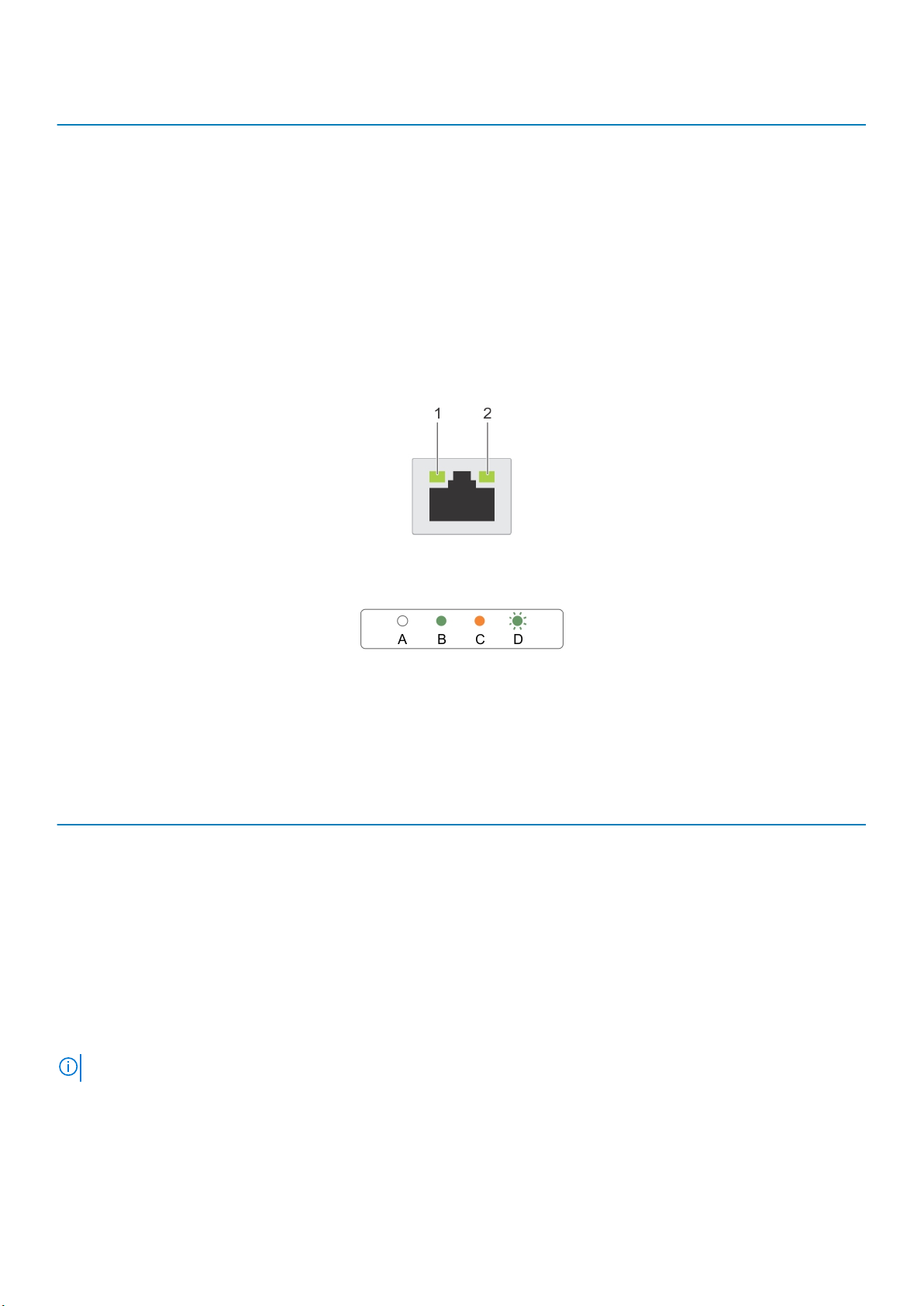
드라이브 상태 표시등 패턴 상태
녹색으로 깜박이고 호박색으로 깜박인 후 꺼짐 예측된 드라이브 오류
호박색으로 초당 4번 깜박임 드라이브 오류 상태
녹색으로 천천히 깜박임 드라이브 재구축
녹색으로 켜져 있음 드라이브 온라인
3초 동안 녹색으로 깜박이고 3초 동안 호박색으로 깜박이다
6초 후에 꺼짐
재구축이 중지됨
NIC 표시등 코드
후면 패널의 NIC에는 네트워크 작동 및 링크 상태에 대한 정보를 제공하는 표시등이 있습니다. 작동 LED는 현재 NIC의 연결 여부를
나타냅니다. 링크 LED는 연결된 네트워크의 속도를 나타냅니다.
그림 8 . NIC 표시등 코드
1. 링크 표시등
2. 작동 표시등
표 8. NIC 표시등
규칙 상태 조건
A 링크 및 작동 표시등이 꺼졌습니다. NIC가 네트워크에 연결되어 있지 않습니다.
B 링크 표시등이 녹색입니다. NIC가 최대 포트 속도(1Gbps 또는 10 Gbps)로 유효한 네트
워크에 연결되어 있습니다.
C 링크 표시등이 호박색 으로 켜짐 NIC가 최대 포트 속도보다 낮은 속도로 유효한 네트워크
에 연결되어 있습니다.
D 작동 표시등이 깜박입니다. 녹색 네트워크 데이터를 전송하거나 수신하는 중입니다.
iDRAC Direct LED 표시등 코드
iDRAC Direct LED 표시등이 포트가 연결되어 있고 iDRAC 하위 시스템의 일부로 사용되고 있음을 표시하기 위해 켜집니다.
노트: USB 포트를 USB 모드로 사용할 때는 iDRAC Direct LED 표시등이 켜지지 않습니다.
PowerEdge R230 시스템 정보 17
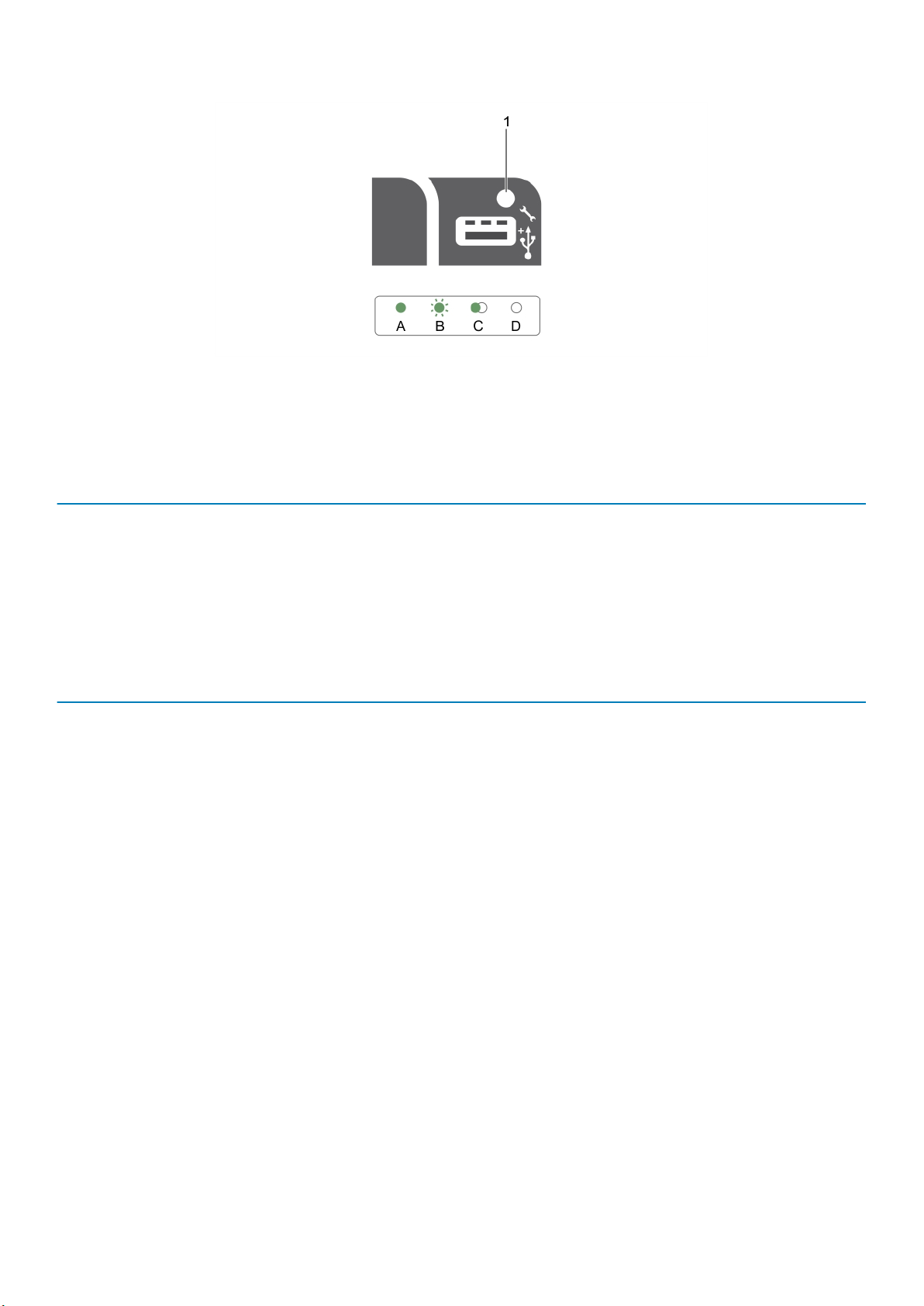
1. iDRAC Direct 상태 표시등
iDRAC Direct LED 표시등 표에서는 관리 포트(USB XML 가져오기)를 사용하여 iDRAC Direct를 구성할 때 iDRAC Direct 활동에 대해
설명합니다.
표 9. iDRAC Direct LED 표시등
규칙 iDRAC Direct LED 표시
A 녹색 파일 전송 시작 및 종료 시 최소 2초간 녹색으로 켜집니다.
B 녹색 점멸 파일 전송 또는 기타 연산 작업을 나타냅니다.
C 녹색 점등 및 꺼짐 파일 전송이 완료되었음을 나타냅니다.
D 꺼짐 USB를 분리할 준비가 되었거나 작업이 완료되었음을 나타냅니다.
다음 표에서는 노트북 및 케이블을 사용하여 iDRAC Direct를 구성할 때(노트북 연결) iDRAC Direct 활동에 대해 설명합니다.
표 10. iDRAC Direct LED 표시등 패턴
iDRAC Direct LED 표시등 패턴 상태
2초 동안 녹색으로 계속 켜져 있습니다. 랩탑에 연결되어 있음을 나타냅니다.
녹색으로 깜박임(2초간 켜졌다 2초간 꺼
짐)
꺼짐 노트북이 분리되었음을 나타냅니다.
등 패턴
연결된 랩탑이 인식되었음을 나타냅니다.
상태
비이중화 케이블 연결 전원 공급 장치 표시등 코드
자체 진단 단추를 눌러 시스템의 케이블 연결 비중복 전원 공급 장치(PSU)에 대해 신속하게 상태 검사를 수행합니다.
18 PowerEdge R230 시스템 정보
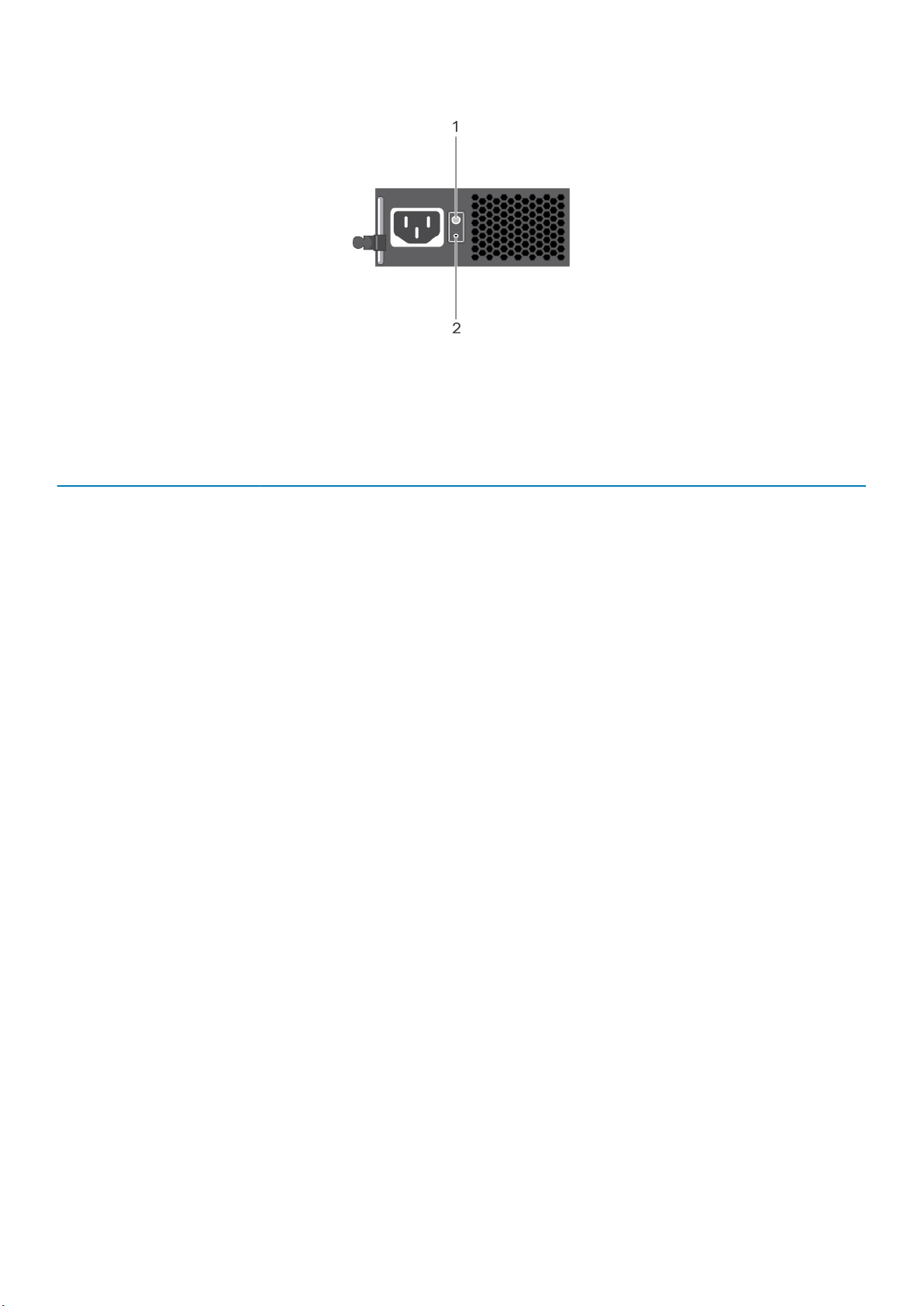
그림 9 . 비중복 케이블 연결 AC PSU 상태 표시등 및 자체 진단 단추
1. 자체 진단 단추
2. AC PSU 상태 표시등
표 11. 비중복 AC PSU 상태 표시등
전원 표시등 패턴 상태
꺼짐 전원이 연결되어 있지 않거나 전원 공급 장치에 결함이 있습니다.
녹색 전원 공급 장치에 유효한 전원이 연결되어 있으며 해당 전원 공급 장치가 작동 중입니다.
시스템의 서비스 태그 찾기
시스템은 특급 서비스 코드와 서비스 태그 번호로 식별됩니다. 특급 서비스 코드와 서비스 태그는 서비스 태그를 당겨 시스템 전면에
서 확인할 수 있습니다. 또는 시스템의 섀시에 있는 스티커에서 해당 정보를 확인할 수도 있습니다. 이 정보는 Dell에서 지원 전화를 적
절한 담당자에게 연결하는 데 사용됩니다.
PowerEdge R230 시스템 정보 19
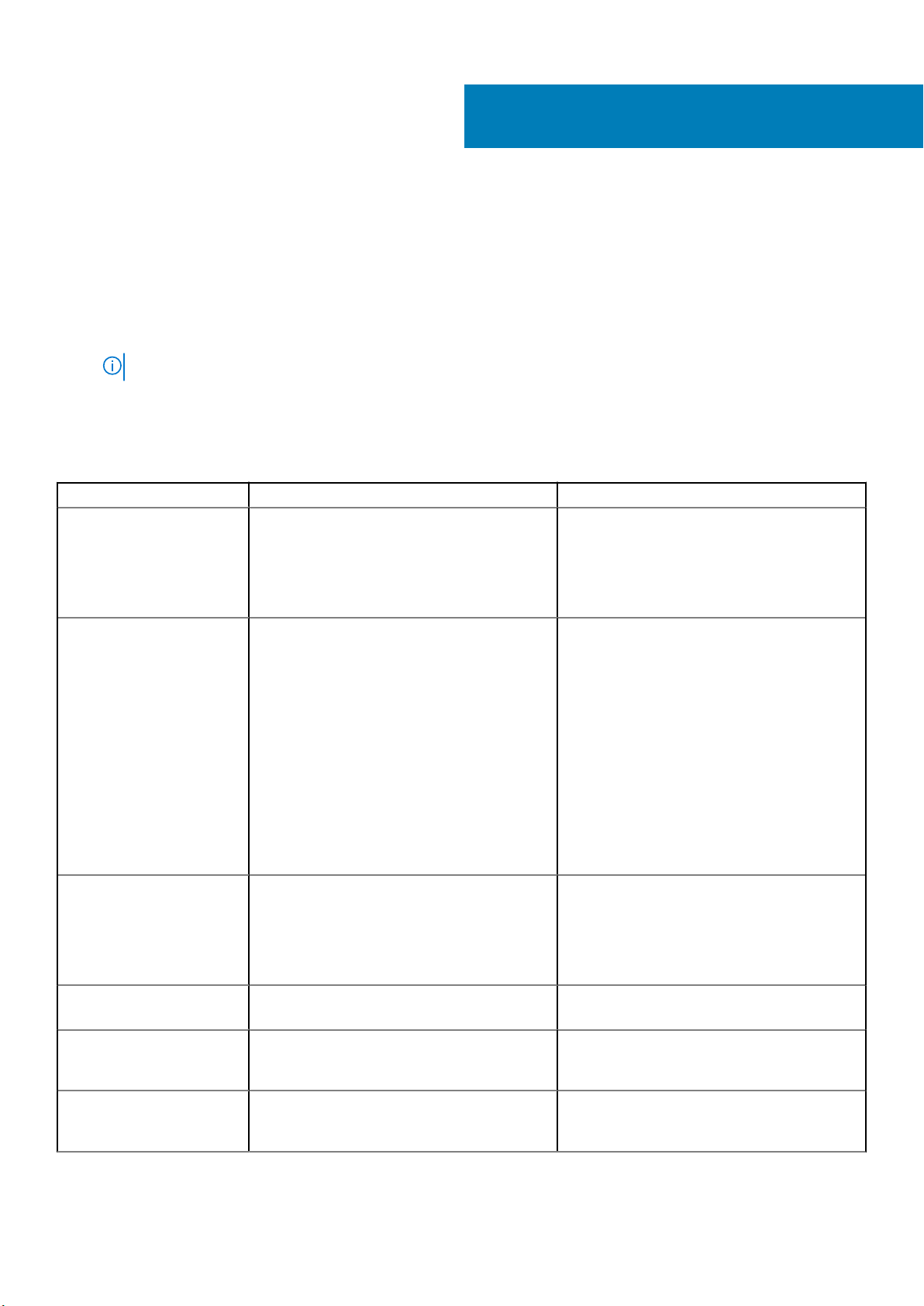
이 섹션은 시스템의 설명서 리소스에 대한 정보를 제공합니다.
문서 자료 리소스 표에 나열된 문서를 보려면 다음을 수행하십시오.
• Dell EMC 지원 사이트:
1. 표의 위치 열에 있는 문서 자료 링크를 클릭합니다.
2. 필요한 제품 또는 제품 버전을 클릭합니다.
노트: 제품 이름 및 모델을 찾으려면 시스템의 전면을 참조하십시오.
3. 제품 지원 페이지에서 매뉴얼 및 문서를 클릭합니다.
• 검색 엔진 사용:
• 검색 상자에 문서 이름 및 버전을 입력합니다.
표 12. 시스템에 대한 추가 설명서 리소스
작업 문서 위치
시스템 설정
랙에 시스템을 설치하고 고정하는 방법에 대한
자세한 정보는 랙 솔루션과 함께 제공되는 랙 설
치 가이드를 참조하십시오.
시스템 설정에 대한 정보는 시스템과 함께 제공
되는
시작 가이드
문서를 참조하십시오.
www.dell.com/poweredgemanuals
2
설명서 리소스
시스템 구성 iDRAC 기능, iDRAC 구성 및 로그인, 원격 시스템
관리에 대한 정보는 Integrated Dell Remote
Access Controller 사용 가이드를 참조하십시오.
RACADM(Remote Access Controller Admin) 하위
명령 및 지원되는 RACADM 인터페이스 이해에
대한 자세한 정보는 iDRAC용 RACADM CLI 가이
드를 참조하십시오.
Redfish 및 해당 프로토콜, 지원되는 스키마,
iDRAC에 구현된 Redfish 이벤트에 대한 정보는
Redfish API 가이드를 참조하십시오.
iDRAC 속성 데이터베이스 그룹 및 객체 설명에
대한 자세한 내용은 속성 레지스트리 가이드를
참조하십시오.
이전 버전의 iDRAC 문서에 대한 자세한 정보는
iDRAC 문서 자료를 참조하십시오.
시스템에서 사용할 수 있는 iDRAC의 버전을 식별
하려면 iDRAC 웹 인터페이스에서 ? > About을
클릭합니다.
운영 체제를 설치하는 방법에 대한 자세한 내용
은 운영 체제 설명서를 참조하십시오.
드라이버 및 펌웨어 업데이트에 대한 자세한 내
용은 이 문서의 펌웨어 및 드라이버 다운로드 방
법 섹션을 참조하십시오.
www.dell.com/poweredgemanuals
www.dell.com/idracmanuals
www.dell.com/operatingsystemmanuals
www.dell.com/support/drivers
시스템 관리 Dell에서 제공하는 시스템 관리 소프트웨어에 대
한 자세한 내용은 Dell OpenManage 시스템 관리
개요 가이드를 참조하십시오.
20 설명서 리소스
www.dell.com/poweredgemanuals
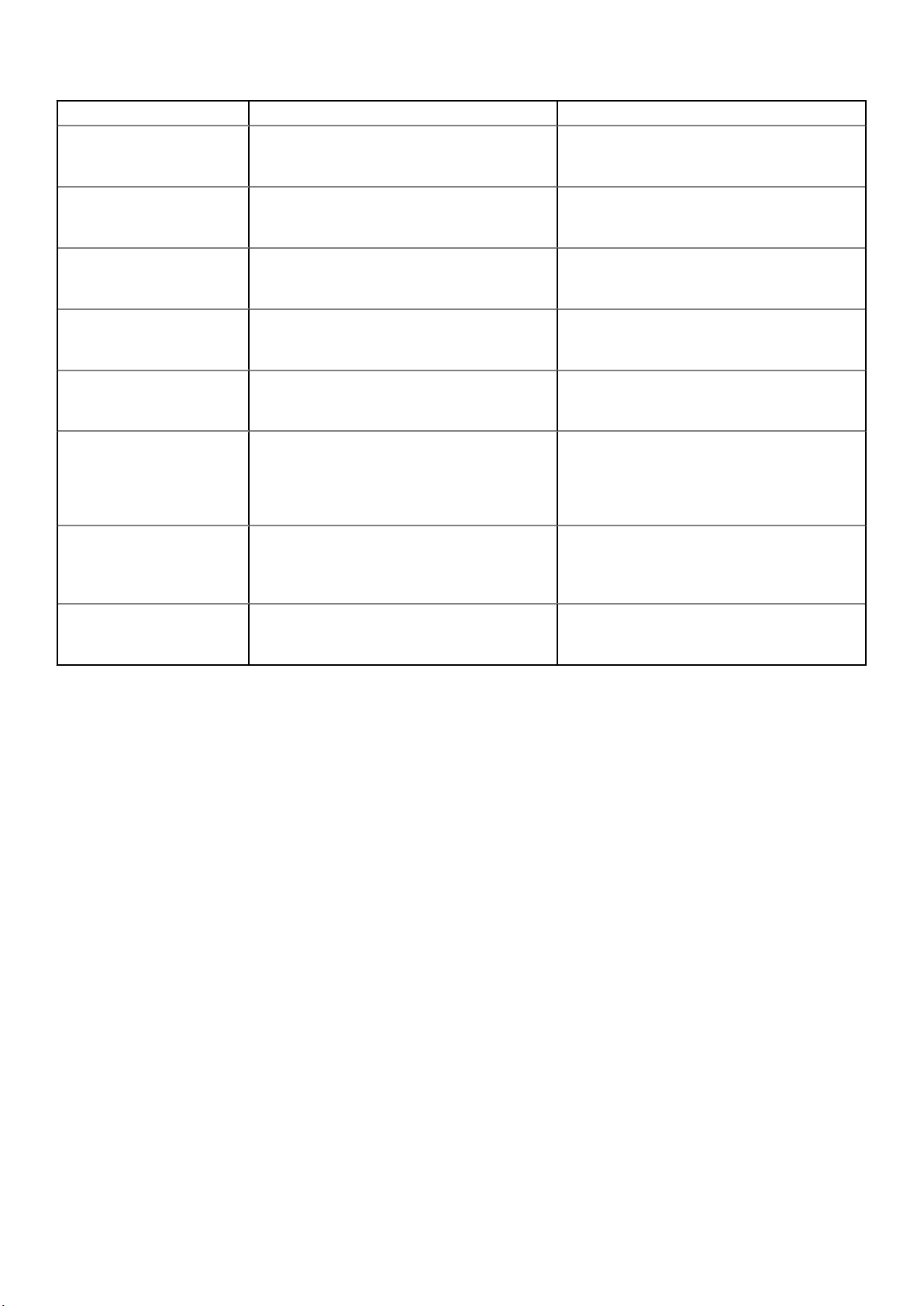
작업 문서 위치
OpenManage 설정, 사용, 문제 해결에 대한 자세
한 내용은 Dell OpenManage Server Administrator
사용 가이드를 참조하십시오.
www.dell.com/openmanagemanuals >
OpenManage Server Administrator
Dell OpenManage Essentials 설치, 사용, 문제 해
결에 대한 자세한 내용은 Dell OpenManage
Essentials 사용 가이드를 참조하십시오.
Dell OpenManage Enterprise 설치, 사용, 문제 해
결에 대한 정보는 Dell OpenManage Enterprise 사
용자 가이드를 참조하십시오.
Dell SupportAssist 설치 및 사용에 대한 정보는
Dell EMC SupportAssist Enterprise 사용자 가이드
를 참조하십시오.
파트너 프로그램 엔터프라이즈 시스템 관리에 대
한 자세한 내용은 OpenManage Connections 엔터
프라이즈 시스템 관리 설명서를 참조하십시오.
Dell PowerEdge RAID 컨트롤
러 작업
이벤트 및 오류 메시지 이해 시스템 구성 요소를 모니터링하는 시스템 펌웨어
시스템 문제 해결 PowerEdge 서버 문제를 식별하여 해결하는 방법
Dell PowerEdge PERC(PowerEdge RAID
Controllers), 소프트웨어 RAID 컨트롤러 또는
BOSS 카드의 기능 이해 및 카드 배포에 대한 정
보는 스토리지 컨트롤러 문서 자료를 참조하십시
오.
및 에이전트에서 생성된 이벤트 및 오류 메시지
에 대한 정보는 Error Code Lookup 페이지를 참조
하십시오.
에 대한 자세한 내용은 서버 문제 해결 가이드를
참조하십시오.
www.dell.com/openmanagemanuals >
OpenManage Essentials
www.dell.com/openmanagemanuals >
OpenManage Enterprise
www.dell.com/serviceabilitytools
www.dell.com/openmanagemanuals
www.dell.com/storagecontrollermanuals
www.dell.com/qrl
www.dell.com/poweredgemanuals
설명서 리소스 21
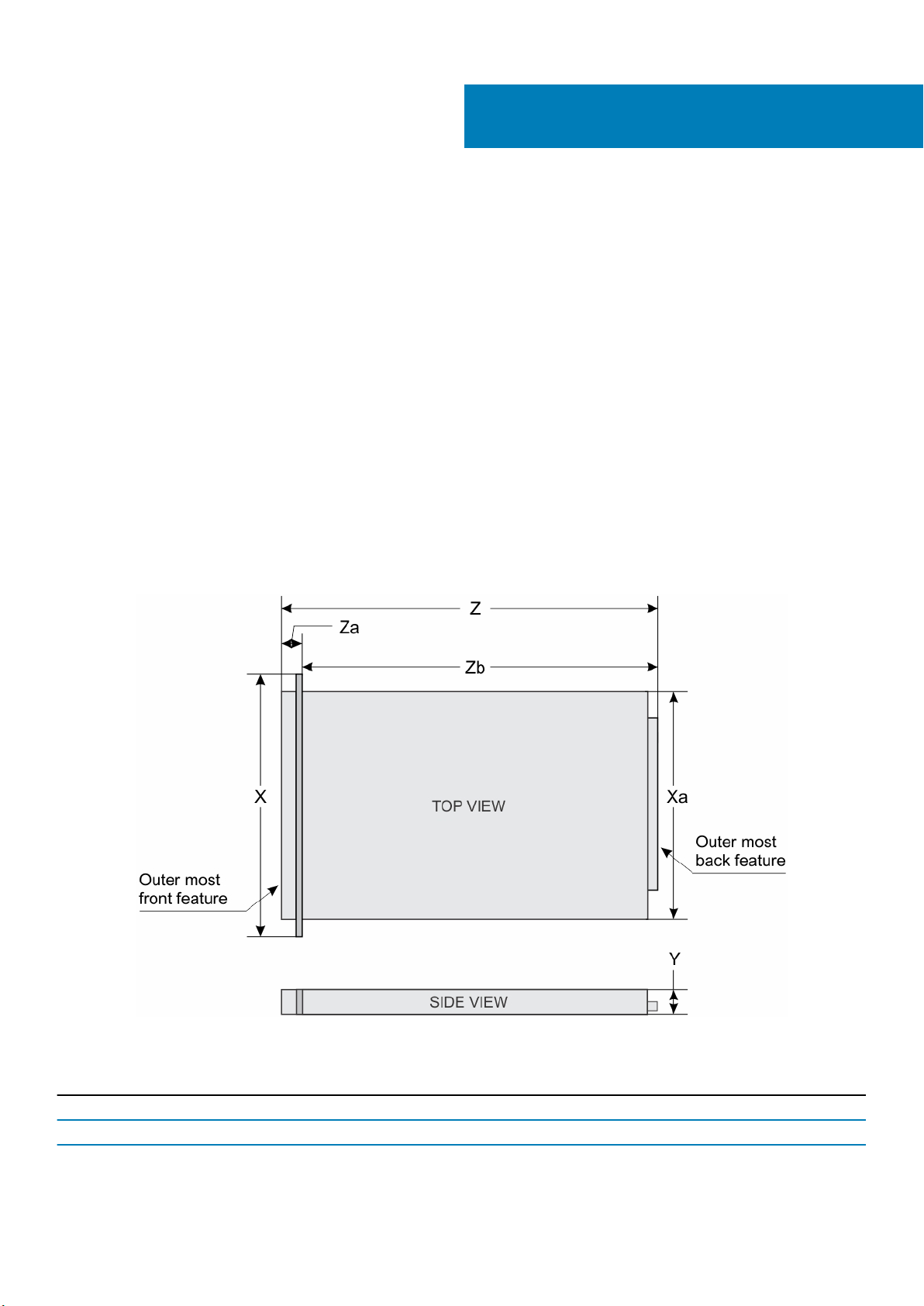
주제:
• 섀시 크기
• 섀시 무게
• 프로세서 사양
• 확장 버스 사양
• 메모리 사양
• 전원 사양
• 스토리지 컨트롤러 사양
• 드라이브 사양
• 포트 및 커넥터 사양
• 커넥터 사양
• 비디오 사양
• 환경 사양
섀시 크기
이 섹션은 시스템의 외관 사양을 설명합니다.
3
기술 사양
그림 10 . PowerEdge R230 시스템의 섀시 크기
13. Dell PowerEdge R230 시스템의 크기
표
X Xa Y Z(베젤 포함) Za Zb(베젤 미포함)
482.38mm(19") 434mm(17.09") 42.8mm(1.68인치) 532.1mm(20.94") 35.1mm(1.38") 497mm(19.5")
22 기술 사양
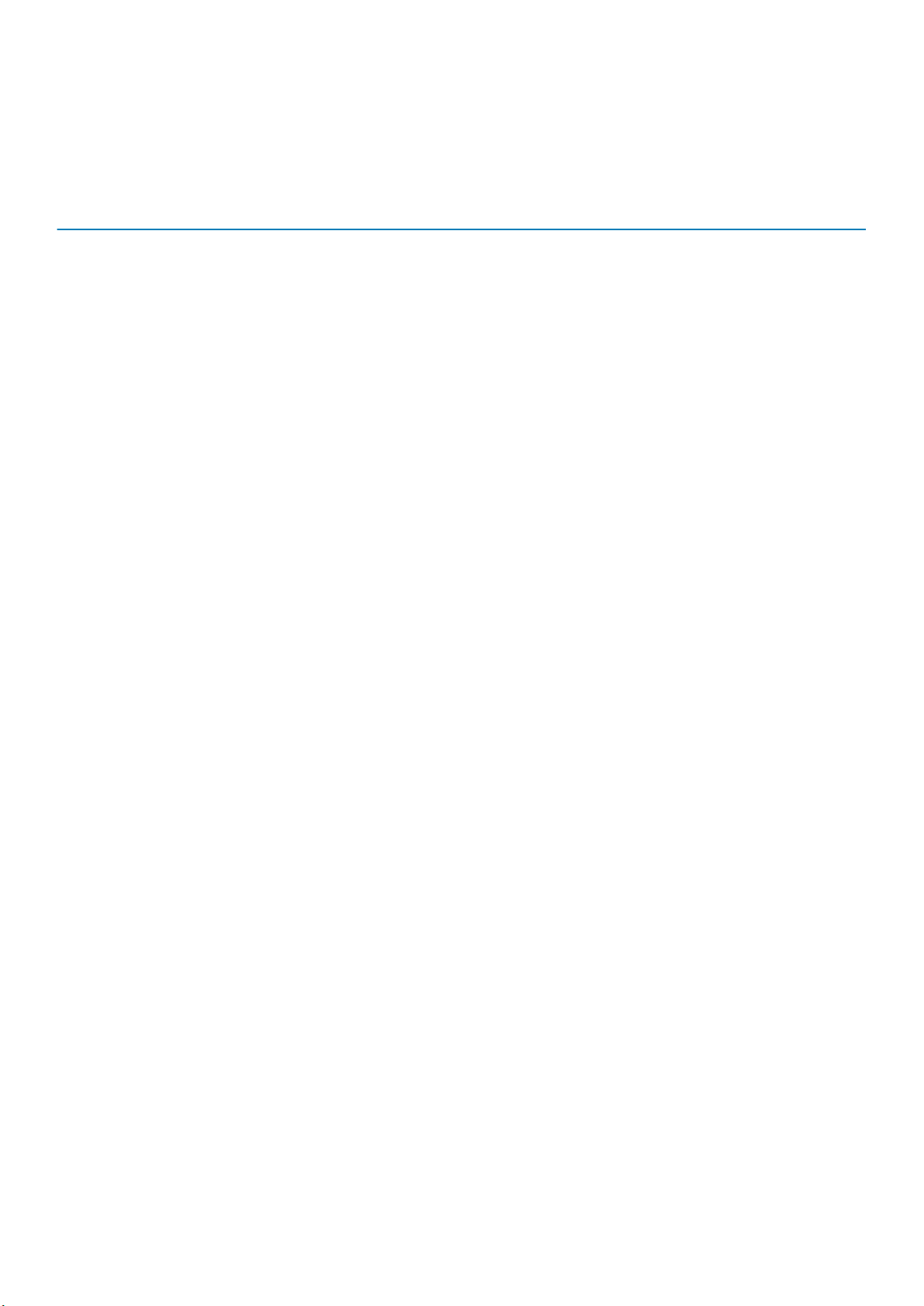
섀시 무게
이 섹션은 시스템의 무게를 설명합니다.
표 14. 섀시 무게
시스템 최대 무게(모든 드라이브와 SSD 포함)
6.35cm(2.5인치) 핫 스왑 가능 하드 드
라이브 섀시
8.89cm(3.5인치) 케이블 연결된 하드
드라이브 섀시
8.89cm(3.5인치) 핫 스왑 가능 하드 드
라이브 섀시
8.78kg(19.35파운드)
8.77kg(19.32파운드)
9.51kg(20.96파운드)
프로세서 사양
프로세서
유형 PowerEdge R230은 여기에 나열된 프로세서 중 하나를 지원합니다.
사양
• 인텔 E3-1200 v5 또는 v6 시리즈
• 인텔 코어 i3 6100 시리즈
• 인텔 셀러론 G3900 시리즈
• 인텔 셀러론 G3930
• 인텔 펜티엄 G4500 시리즈
• 인텔 펜티엄 G4600 시리즈
확장 버스 사양
PCI Express
Generation 3
확장 슬롯(확장
카드 라이저 사
용)
PCIE_G3_X16 (슬롯 1) 프로세서 1용 절반 높이, 절반 길이 x16 링크 1개
PCIE_G3_X8 (슬롯 1) 프로세서 1용 전체 높이, 절반 길이 x4 링크 1개
사양
(슬롯 2) 프로세서 1용 전체 높이, 절반 길이 x16 링크 1개
(슬롯 2) 프로세서 1용 절반 높이, 절반 길이 x8 링크 1개
메모리 사양
메모리
아키텍처 1600MT/s, 1866MT/s, 2133MT/s 또는 2400MT/s DDR4 UDIMM(Unbuffered DIMM)
메모리 모듈 소켓 288핀 소켓 4개
메모리 모듈 용량
(UDIMM)
최소 RAM 4GB
최대 RAM 64 GB
사양
고급 ECC 또는 메모리 최적화 작업 지원
4GB(단일 랭크), 8GB(단일 및 이중 랭크) 및 16GB(단일 및 이중 랭크)
기술 사양 23
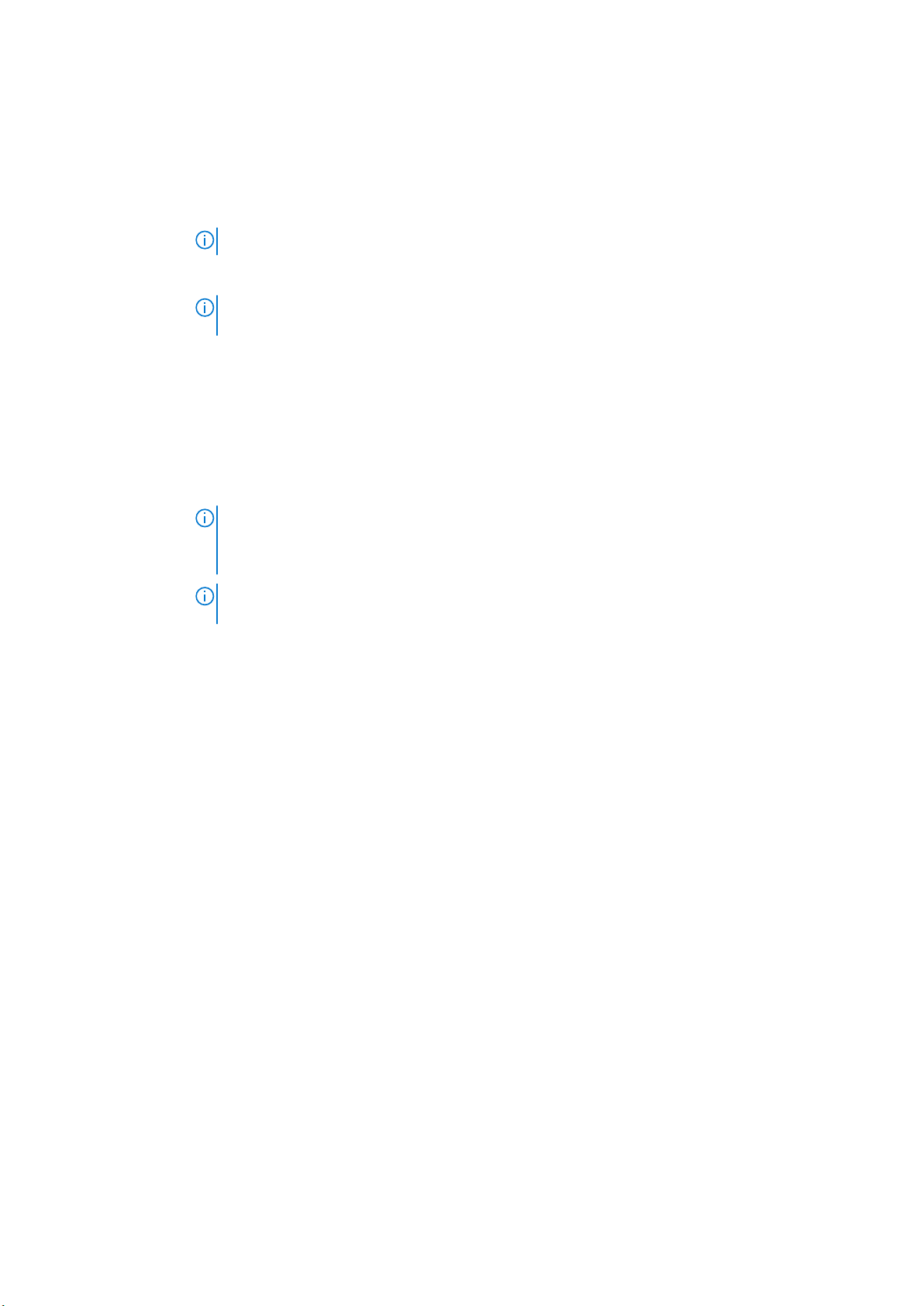
전원 사양
전원 공급 장치 사양
전원 공급 장치당 전
원 정격
열 손실
전압
스토리지
저장소 컨트롤
러
스토리지 컨트롤러유형PERC H730, PERC H330, PERC H830, PERC S130.
250 W (브론즈) AC (100~240 V, 50/60 Hz, 4.0 A~2.0 A)
노트: 열 손실은 PSU 와트 정격을 사용하여 계산합니다.
최대 1039 BTU/hr (250 W PSU)
노트: 또한 이 시스템은 상간 전압이 230V를 초과하지 않는 IT 전원 시스템에 연결하도록 설계되어 있습
니다.
100 ~ 240V AC, 자동 범위 조정, 50/60Hz.
컨트롤러 사양
사양
노트: 시스템이 소프트웨어 RAID S130 및 PERC 카드를 지원합니다.
소프트웨어 RAID에 대한 자세한 정보는 Dell PowerEdge RAID Controller(PERC) 설명서(Dell.com/
storagecontrollermanuals)를 참조하십시오.
노트: 내장형 컨트롤러 또는 소프트웨어 RAID 컨트롤러에서 하드웨어 RAID 컨트롤러로의 업그레이드는
지원되지 않습니다.
드라이브 사양
하드 드라이브
PowerEdge R230 시스템은 SAS, SATA, Nearline SAS 하드 드라이브 및 SSD(Solid State Drive)를 지원합니다.
드라이브
4개의 하드 드라이
브 시스템
2개의 하드 드라이
브 시스템
사양
케이블 연결된 3.5인치 하드 드라이브 최대 4개
2.5인치 핫 스왑 가능한 SATA 또는 3.5인치 어댑터에 들어 있는 Nearline SAS 하드 드라이브 최대 4개,
3.5인치 핫 스왑 가능한 SATA 또는 Nearline SAS 하드 드라이브 최대 4개
케이블 연결된 3.5인치 하드 드라이브 최대 2개
광학 드라이브
PowerEdge R230 시스템은 1개의 슬림형 SATA DVD-ROM 드라이브 또는 DVD+/-RW 드라이브를 옵션으로 지원합니다.
포트 및 커넥터 사양
USB 포트
PowerEdge R230 시스템은 다음을 지원합니다.
24 기술 사양
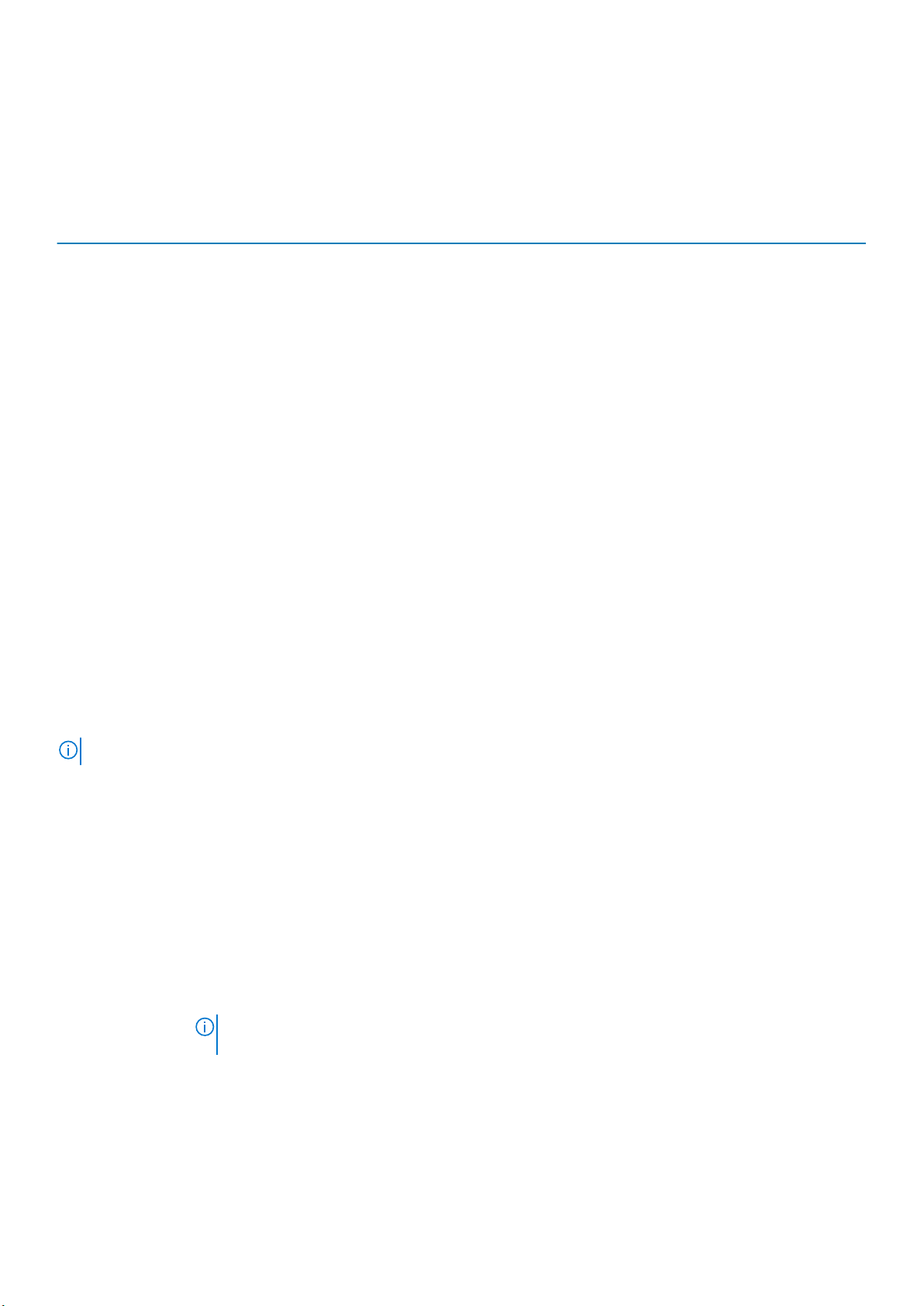
• 전면 패널의 USB 2.0 호환 포트
• 후면 패널의 USB 3.0 호환 포트
• USB 3.0 호환 내부 포트
다음 표는 USB 사양에 대한 자세한 정보를 제공합니다.
표 15. USB 사양
시스템 전면 패널 후면 패널 내부
PowerEdge R230 4-핀 2개, USB 2.0 호환 포트
2개의 9핀 USB 3.0 호환 포트
9-핀 USB 3.0 호환 포트 1개
NIC 포트
PowerEdge R230 시스템은 후면 패널의 2개의 10/100/1000Mbps NIC(Network Interface Controller) 포트를 지원합니다.
iDRAC8
PowerEdge R230 시스템은 iDRAC Enterprise 포트 카드의 1개의 전용 GbE Ethernet을 옵션으로 지원합니다.
직렬 커넥터
직렬 커넥터는 직렬 디바이스를 시스템에 연결합니다. PowerEdge R230 시스템은 후면 패널의 9핀 커넥터, DTE(Data Terminal
Equipment), 16550과 호환되는 1개의 직렬 커넥터를 지원합니다.
VGA 포트
VGA(Video Graphic Array) 포트를 사용하면 시스템을 VGA 디스플레이에 연결할 수 있습니다. PowerEdge R230 시스템은 전면과 후면
패널에서 각각 하나씩 2개의 15핀 VGA 포트를 지원합니다.
SD vFlash
PowerEdge R230 시스템은 iDRAC Enterprise 포트 카드의 1개의 SD vFlash 메모리 카드를 옵션으로 지원합니다.
노트: 시스템에 iDRAC8 엔터프라이즈 라이센스가 설치되어 있는 경우에만 카드 슬롯을 사용할 수 있습니다.
커넥터 사양
후면 커넥터
NIC 10/100/1000Mbps 2개
직렬 9핀, DTE, 16550 호환
USB 9핀 USB 3.0 호환 포트 2개
동영상 15핀 VGA
iDRAC8 1GbE 이더넷 1개(선택 사양)
SD vFlash vFlash 메모리 카드 1개(선택 사양)
사양
노트: 시스템에 iDRAC8 엔터프라이즈 라이센스가 설치되어 있는 경우에만 카드 슬롯을 사용할 수 있습
니다.
전면 커넥터 사양
USB 4핀 2개, USB 2.0 호환
동영상 15핀 VGA
기술 사양 25
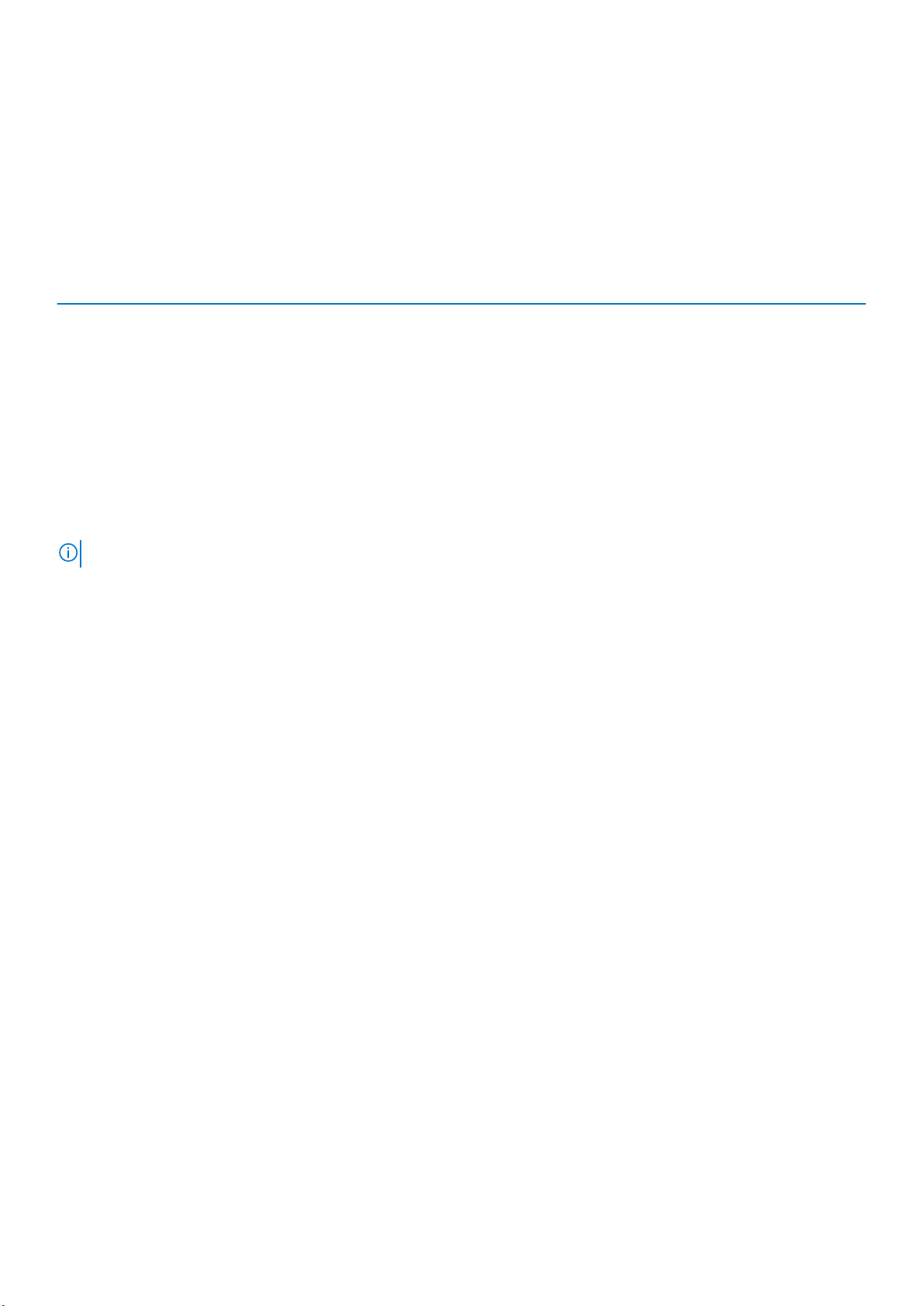
내부 커넥터 사양
USB 9핀 1개, USB 3.0 규격
비디오 사양
PowerEdge R230 시스템은 iDRAC8과 통합된 Matrox G200 및 16MB 애플리케이션 메모리를 지원합니다.
표 16. 지원되는 비디오 해상도 옵션
해상도 재생률(Hz) 색상 수준(비트)
640 x 480 60, 70 8, 16, 24
800 x 600 60, 75, 85 8, 16, 24
1024 x 768 60, 75, 85 8, 16, 24
1152 x 864 60, 75, 85 8, 16, 24
1280 x 1024 60, 75 8, 16, 24
환경 사양
노트: 특정 시스템 구성을 위한 환경 측정에 대한 추가 정보는 Dell.com/environmental_datasheets를 참조하십시오.
온도 사양
보관 시 –40 ~ 65°C(–40 ~ 149°F)
연속 작동(950m 또
는 3117ft 미만의 고
도에서)
최대 온도 변화(작
동 및 보관 시)
장비에 직사광선을 받지 않고 10°C ~ 35°C(50 °F ~ 95 °F).
20°C/h(68°F/h)
상대 습도 사양
보관 시 최대 이슬점이 33°C(91 °F)인 5% ~ 95% RH. 대기는 항상 비응축 상태여야 함.
작동 시 최대 이슬점이 29°C(84.2°F)인 10% ~ 80% 상대 습도.
최대 진동 사양
작동 시 5Hz에서 350Hz까지 0.26G
보관 시 10Hz ~ 500Hz에서 15분간 1.88G
(모든 작동 방향)
rms
(6개 측면 모두 테스트)
rms
최대 충격 사양
작동 시 최대 2.3ms 동안 40G
보관 시 최대 2ms 동안 (+/-) x, y, z축으로 71G의 연속 충격 펄스 6회(시스템 각 면에 1회의 펄스)
최대 고도 사양
작동 시
보관 시 12,000m (39,370피트)
작동 온도 정격
30482000 m (10,0006560 ft).
사양
감소
최대 35 °C (95 °F) 최대 온도는 950m(3,117ft) 이상에서 1°C/300m(33.8°F/984.25 ft)로 감소됩니다.
26 기술 사양
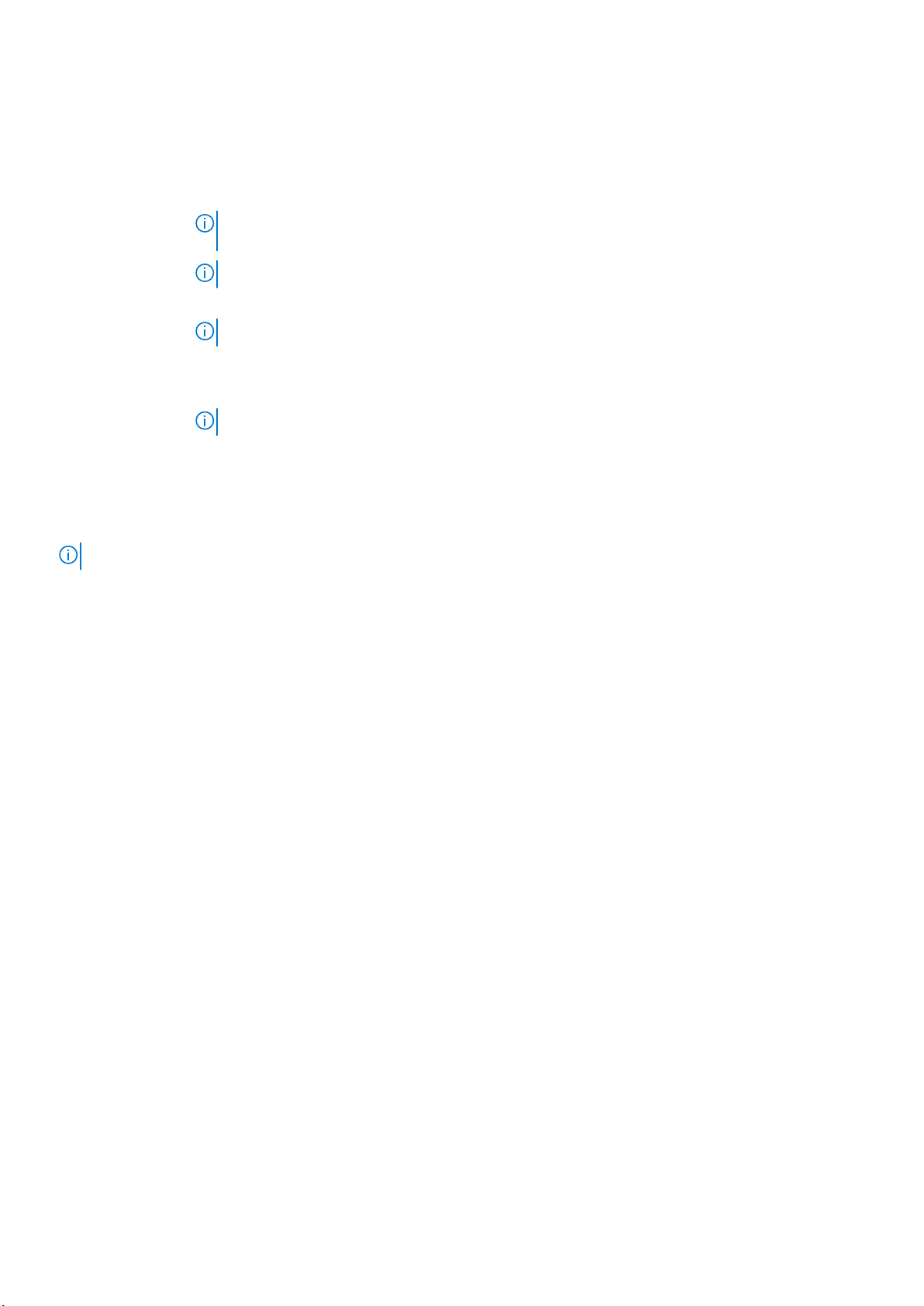
이 섹션에서는 한계를 정의하여 먼지와 가스 오염으로부터 IT 장비 손상 및/또는 고장을 피하는데 도움을 줍니다. 먼지 또는 가스 오
염 수치가 지정한 한계 값을 초과하여 장비 손상 또는 오류를 발생시키는 경우, 환경 조건을 바로잡아야 합니다. 환경 조건을 개선하
는 것은 고객의 책임입니다.
미세 먼지 오염 사양
공기 여과 데이터 센터 공기 여과는 ISO Class 8 per ISO 14644-1의 규정에 따라 95% 상위 지수 제한됩니다.
노트: 데이터 센터 환경에만 적용됩니다. 공기 여과 요구사항은 사무실이나 공장 바닥과 같은 환경인 데
이터 센터외 공간에서의 IT 장비에는 적용되지 않습니다.
노트: 데이터 센터로 유입되는 공기는 MERV11 또는 MERV13 여과여야 합니다.
전도성 먼지 공기에는 전도성 먼지, 아연 휘스커, 또는 기타 전도성 입자가 없어야 합니다.
노트: 데이터 센터 및 비-데이터 센터 환경에 적용됩니다.
부식성 먼지
• 공기에는 부식성 먼지가 없어야 합니다.
• 공기 내 잔여 먼지는 용해점이 60% 상대 습도 미만이어야 합니다.
노트: 데이터 센터 및 비-데이터 센터 환경에 적용됩니다.
기체 오염 사양
구리 쿠폰 부식률 ANSI/ISA71.04-1985의 규정에 따른 Class G1당 <300 Å/month
은 쿠폰 부식률 AHSRAE TC9.9의 규정에 따른 <200 Å/month
노트: ≤50% 상대 습도에서 측정된 최대 부식성 오염 수치
기술 사양 27
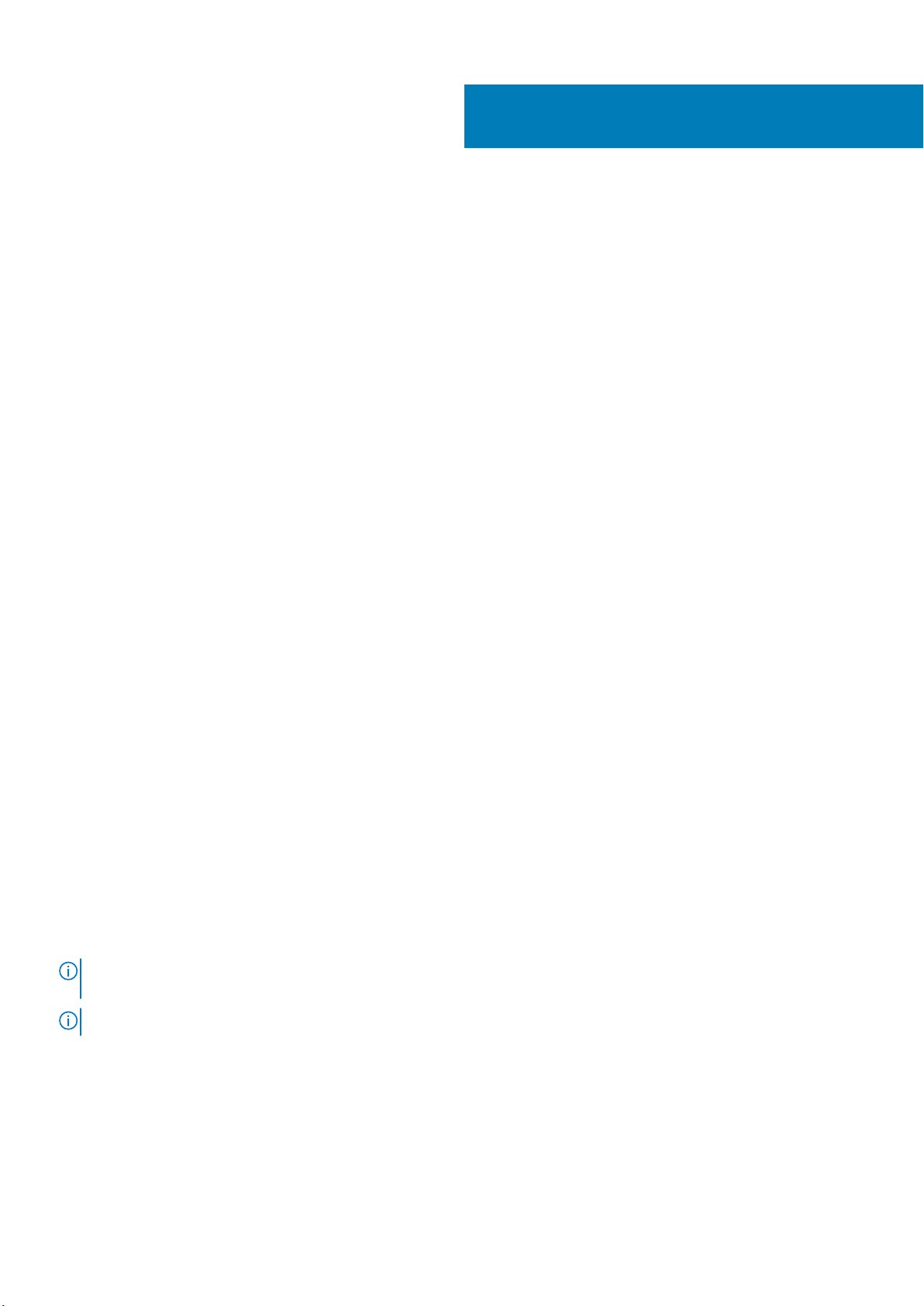
4
초기 시스템 설정 및 구성
시스템 설정
시스템을 설정하려면 다음 단계를 완료하십시오.
단계
1. 시스템 포장을 풉니다.
2. 랙에 시스템을 장착합니다. 랙에 시스템을 설치하는 방법에 대한 자세한 내용은 를 참조하십시오.의 에 나와 있는
플레이스매트
3. 주변 장치를 시스템에 연결합니다.
4. 시스템을 전원 콘센트에 연결합니다.
5. 전원 단추를 누르거나 iDRAC를 사용하여 시스템을 켭니다.
6. 연결된 주변 장치를 켭니다.
를 참조하십시오.Dell.com/poweredgemanuals.
iDRAC 구성
iDRAC(Integrated Dell Remote Access Controller)는 시스템 관리자가 Dell EMC 시스템를 보다 생산적으로 활용하고 전반적인 가용성
을 향상시킬 수 있도록 설계되었습니다. iDRAC는 시스템 문제를 관리자에게 알려주어 원격으로 시스템를 관리하고 시스템에 물리적
으로 액세스해야 하는 횟수를 줄여줍니다.
시스템 랙 설치
iDRAC IP 주소 설정 옵션
iDRAC와의 통신을 활성화하려면 네트워크 인프라스트럭처에 따라 초기 네트워크 설정을 구성해야 합니다. 다음 인터페이스 중 하나
를 사용하여 iDRAC IP 주소를 설정할 수 있습니다.
인터페이스
iDRAC 설정 유틸리티Dell.com/idracmanuals에서 Dell Integrated Dell Remote Access Controller 사용
Dell Deployment
Toolkit
Dell Lifecycle
Controller
섀시 또는 서버 LCD패널LCD 패널 섹션 참조
기본 iDRAC IP 주소 192.168.0.120을 사용하여 DHCP 설정 또는 iDRAC에 대한 고정 IP와 같은 초기 네트워크 설정을 구성해야 합니다.
노트: iDRAC에 액세스하려면 iDRAC 포트 카드가 설치되어 있거나 네트워크 케이블이 시스템 보드의 이더넷 커넥터 1에 연결되
어 있는지 확인합니다.
노트: iDRAC IP 주소를 설정한 후 기본 사용자 이름과 암호를 변경해야 합니다.
iDRAC에 로그인
iDRAC에 다음과 같이 로그인할 수 있습니다.
• iDRAC 사용자
• Microsoft Active Directory 사용자
• Lightweight Directory Access Protocol(LDAP) 사용자
문서/섹션
Dell.com/openmanagemanuals에서 Dell Deployment Toolkit 사용
Dell.com/idracmanuals에서 Dell Lifecycle Controller 사용
설명서
설명서
참조
참조
설명서
참조
28 초기 시스템 설정 및 구성
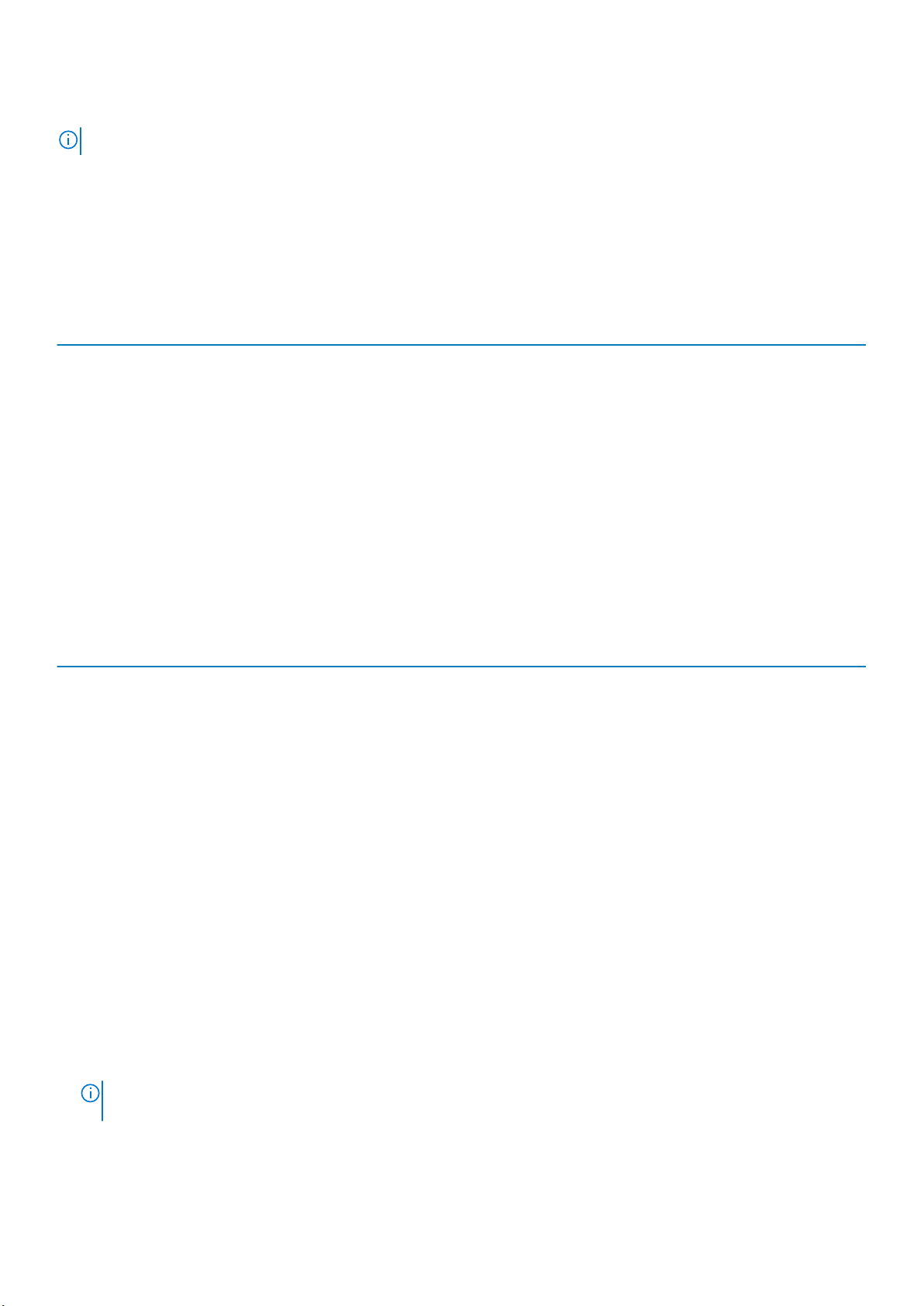
기본 사용자 이름과 암호는 root 및 calvin입니다. SSO(Single Sign-On) 또는 스마트 카드를 사용하여 로그인할 수도 있습니다.
노트: iDRAC에 로그인하려면 iDRAC 자격 증명이 있어야 합니다.
iDRAC 및 iDRAC 로그인 라이센스에 대한 자세한 내용은 Dell.com/idracmanuals에서 최신 Integrated Dell Remote Access Controller
사용 설명서를 참조하십시오.
운영 체제 설치 옵션
시스템에 운영 체제가 제공되어 있지 않은 경우 다음 리소스 중 하나를 사용하여 지원되는 운영 체제를 설치하십시오.
표 17. 운영 체제를 설치할 수 있는 리소스
리소스 위치
Dell Systems Management Tools and Documentation 매체 Dell.com/operatingsystemmanuals
Dell Lifecycle Controller Dell.com/idracmanuals
Dell OpenManage Deployment Toolkit Dell.com/openmanagemanuals
Dell 공인 VMware ESXi Dell.com/virtualizationsolutions
Dell PowerEdge 시스템에서 지원되는 운영 체제 Dell.com/ossupport
Dell PowerEdge 시스템에서 지원되는 운영 체제의 설치 및 방법
을 보여주는 동영상
Dell PowerEdge 시스템에서 지원되는 운영 체제
펌웨어 및 드라이버 다운로드 방법
다음 방법 중 하나로 펌웨어 및 드라이버를 다운로드할 수 있습니다.
표 18. 펌웨어 및 드라이버
방법 위치
Dell 지원 사이트 전역 기술 지원
Dell Remote Access Controller Lifecycle Controller(iDRAC with LC)사용Dell.com/idracmanuals
Dell Repository Manager(DRM) 사용 Dell.com/openmanagemanuals > OpenManage Deployment Toolkit
Dell OpenManage Essentials(OME) 사용 Dell.com/openmanagemanuals > OpenManage Deployment Toolkit
Dell Server Update Utility(SUU) 사용 Dell.com/openmanagemanuals > OpenManage Deployment Toolkit
Dell OpenManage Deployment Toolkit(DTK) 사용 Dell.com/openmanagemanuals > OpenManage Deployment Toolkit
드라이버 및 펌웨어 다운로드
Dell EMC는 시스템에 최신 BIOS, 드라이버 및 시스템 관리 펌웨어를 다운로드하여 설치할 것을 권장합니다.
전제조건
드라이버 및 펌웨어를 다운로드하기 전에 웹 브라우저 캐시를 지우기되어 있는지 확인합니다.
단계
1. 다음으로 이동합니다. Dell.com/support/drivers.
2. Drivers & Downloads(드라이버 및 다운로드) 섹션 아래에서, Service Tag or Express Service Code(서비스 태그 또는 특급 서
비스 코드) 상자에 시스템 서비스 태그를 입력한 후 Submit(제출)를 클릭합니다.
노트: 서비스 태그가 없는 경우 Detect My Product(내 제품 찾기)를 선택하여 시스템이 자동으로 서비스 태그를 감지하도
록 하거나 일반 지원 아래에서 제품을 검색합니다.
3. Drivers & Downloads(드라이버 및 다운로드)를 클릭합니다.
선택 항목에 해당하는 드라이버가 표시됩니다.
4. 드라이버를 USB 드라이브, CD 또는 DVD로 다운로드합니다.
초기 시스템 설정 및 구성 29
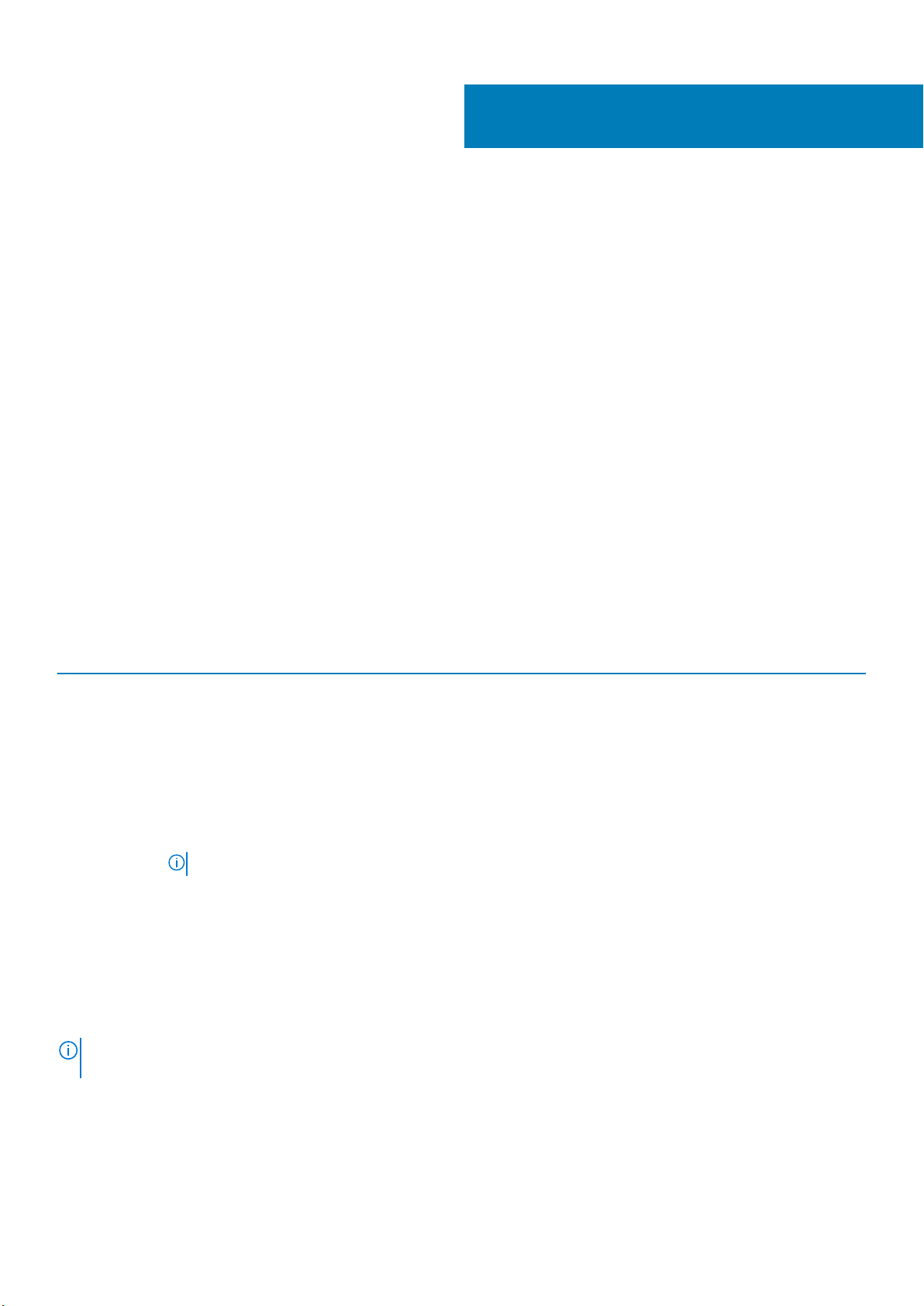
사전 운영 체제 관리 응용프로그램
시스템 펌웨어를 사용하여 운영 체제로 부팅하지 않고 시스템의 기본 설정 및 기능을 관리할 수 있습니다.
주제:
• 탐색 키
• 시스템 설치 프로그램
• 부팅 관리자 정보
• Dell Lifecycle Controller 정보
• 부팅 순서 변경
• 시스템 부팅 모드 선택
• 시스템 또는 설정 암호 생성
• 시스템 암호를 사용하여 시스템 보호
• 시스템 및 설정 암호를 삭제 또는 변경
• 활성화된 설정 암호를 사용하여 시스템 작동
• 내장형 시스템 관리
• iDRAC 설정 유틸리티
탐색 키
5
탐색 키를 사용하면 사전 운영 체제 관리 응용프로그램에 액세스할 수 있습니다.
표 19. 탐색 키
키 설명
<Page Up> 이전 화면으로 이동합니다.
<Page Down> 다음 화면으로 이동합니다.
위쪽 화살표 이전 필드로 이동합니다.
아래쪽 화살표 다음 필드로 이동합니다.
<Enter> 선택한 필드에 값을 입력하거나(해당하는 경우) 필드에서 링크를 따라갑니다.
스페이스바 드롭다운 목록(있는 경우)을 확장하거나 축소합니다.
<Tab> 다음 작업 영역으로 이동합니다.
노트: 이 기능은 표준 그래픽 브라우저에만 적용됩니다.
<Esc> 기본 화면이 표시될 때까지 이전 페이지로 이동합니다. 기본 화면에서 <Esc> 키를 누르면 시스템 BIOS 또는 IDRAC
설정/장치 설정/서비스 태그 설정이 종료되고 시스템 부팅이 진행됩니다.
<F1> 시스템 설정 도움말 파일을 표시합니다.
시스템 설치 프로그램
시스템 설정 화면을 사용하여 시스템의 BIOS 설정, iDRAC 설정, 및 장치 설정을 구성할 수 있습니다.
노트: 선택한 필드에 대한 도움말 텍스트는 기본적으로 그래픽 브라우저에 표시됩니다. 텍스트 브라우저에서 도움말 텍스트를
보려면 F1을 누르십시오.
다음 두 가지 방법으로 시스템 설정에 액세스할 수 있습니다.
• 표준 그래픽 브라우저 - 이 옵션은 기본적으로 활성화되어 있습니다.
• 텍스트 브라우저 - 브라우저는 콘솔 리디렉션을 사용하여 활성화됩니다.
30 사전 운영 체제 관리 응용프로그램
